Page 1
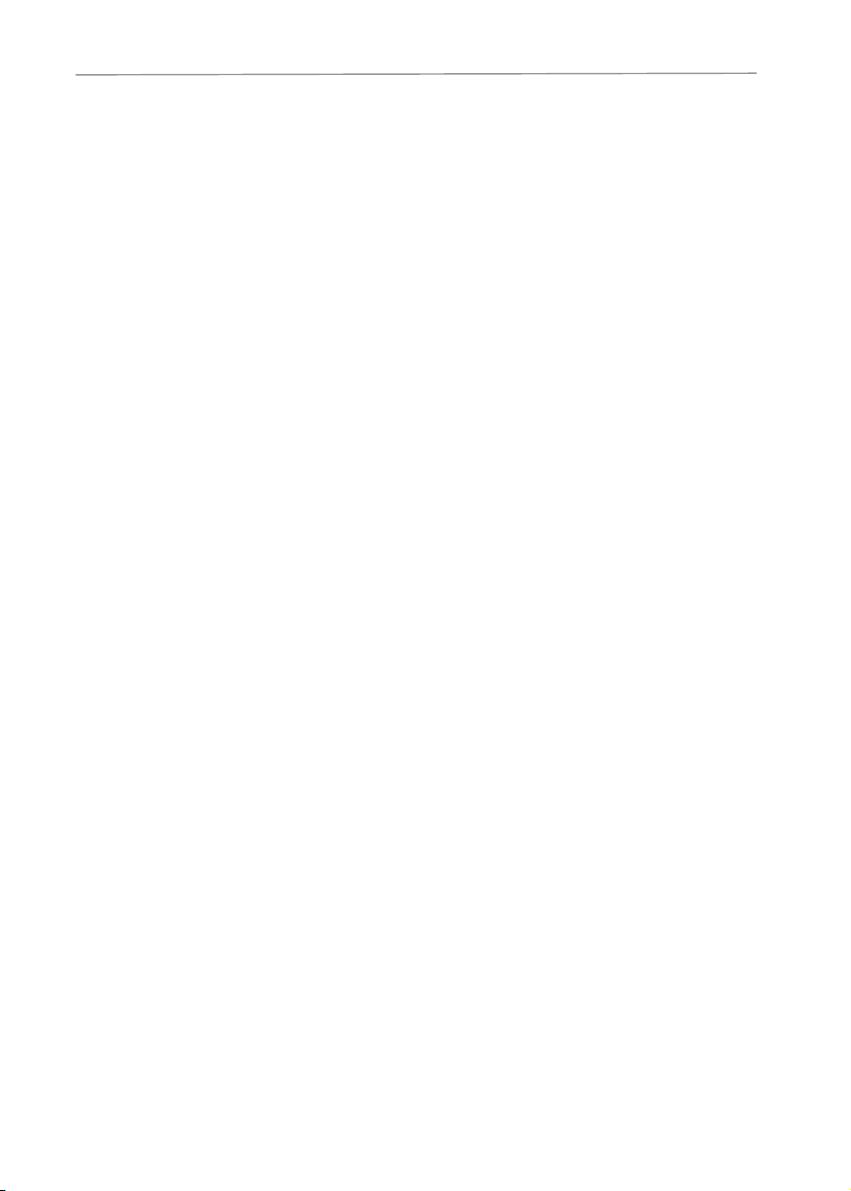
eCAFÉ™ Slim HD eCAFÉ™ EX HD
ÍNDICE
1. eCAFÉ™ – TAKE IT TO GO!™ .......................................................................................................3
1.1. Utilização do netbook ................................................................................................................3
1.2. O seu eCAFÉ™ em detalhe......................................................................................................4
2. eCAFÉ™, A ULTRAMOBILIDADE SEGUNDO A HERCULES ......................................................5
2.1. Desembalamento do eCAFÉ™.................................................................................................5
2.2. Primeiro arranque do eCAFÉ™.................................................................................................7
2.2.1. Ligar o eCAFÉ™............................................................................................................7
2.2.2. Definir as configurações e a senha de administrador do eCAFÉ™..............................7
2.3. Descrição...................................................................................................................................9
2.4. Teclado multifunção ................................................................................................................12
2.5. Um ultraportátil adaptado aos dados volumosos ....................................................................13
2.6. Uma conectividade total para numerosas aplicações.............................................................14
2.7. Fixo E móvel............................................................................................................................16
2.7.1. Funcionamento com alimentação da rede eléctrica e recarga da bateria ..................16
2.7.2. Funcionamento com alimentação da bateria ..............................................................17
2.7.3. Optimizar a utilização da bateria .................................................................................17
2.8. Desligar o eCAFÉ™ ................................................................................................................18
2.9. Restaurar o sistema ................................................................................................................19
3. PRIMEIROS PASSOS COM O MEU eCAFÉ™ .............................................................................20
3.1. Apresentação do eCAFÉ™ .....................................................................................................20
3.2. Interface do eCAFÉTM..............................................................................................................21
3.3. Protecção do eCAFÉTM...........................................................................................................26
3.3.1. Protecção por senha no início da sessão....................................................................26
3.3.2. Um cofre-forte para proteger as suas senhas (o Keyring) ..........................................29
3.4. Conhecer a autonomia da bateria...........................................................................................30
3.5. Ligar um monitor externo ou um televisor HD* .......................................................................31
3.6. Navegar na interface ...............................................................................................................32
3.6.1. Touchpad.....................................................................................................................32
3.6.2. Barra de deslocamento ...............................................................................................33
3.6.3. Apresentação no ecrã inteiro.......................................................................................34
Page 2
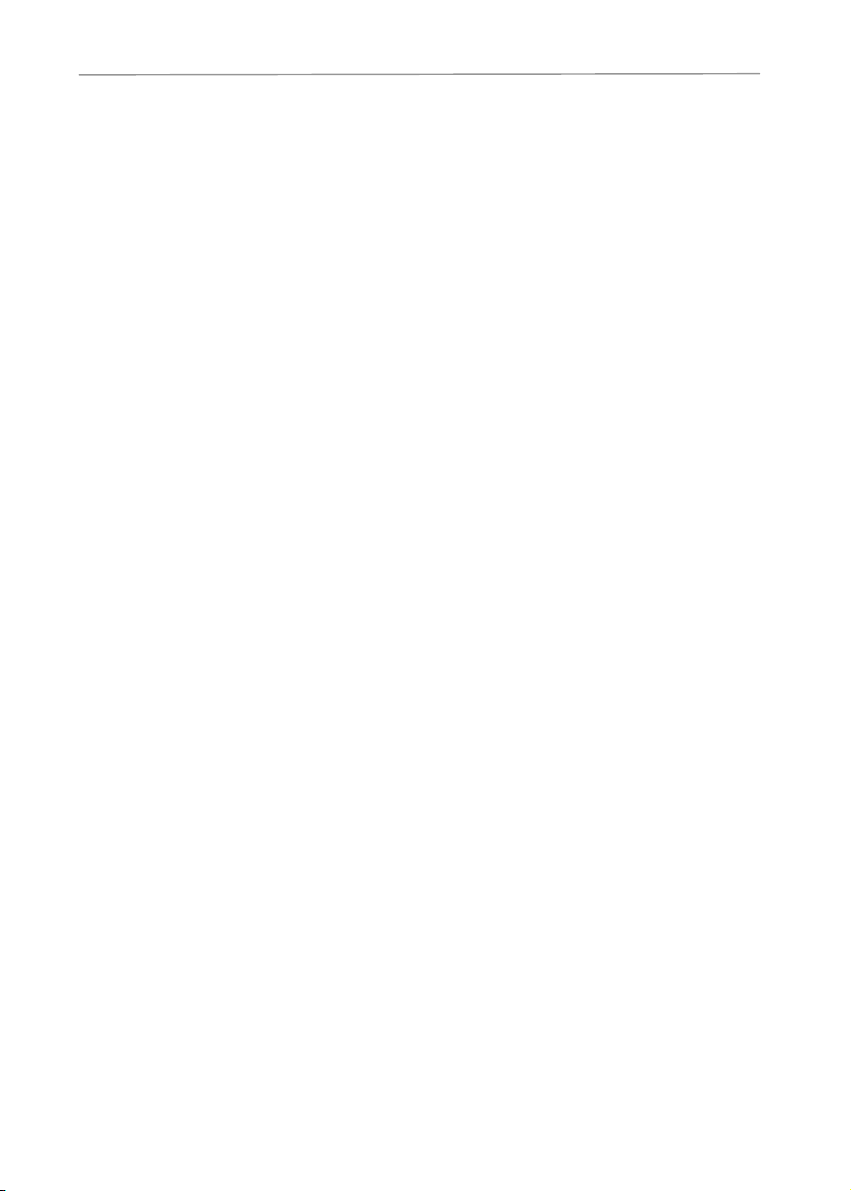
eCAFÉ™ Slim HD eCAFÉ™ EX HD
3.7. Ligar à Internet ........................................................................................................................34
3.7.1. Ligar à Internet via Wi-Fi .............................................................................................34
3.7.2. Ligar à Internet através de um cabo Ethernet.............................................................35
3.7.3. Conhecer o estado da ligação.....................................................................................36
3.8. Enviar e receber mensagens electrónicas ..............................................................................37
3.9. Conversar com a aplicação de mensagens instantâneas.......................................................38
3.10. Redes sociais à distâncias de um clique.................................................................................38
3.11. Adicionar e eliminar atalhos para as suas aplicações favoritas..............................................39
3.12. Copiar ficheiros a partir de uma fonte externa ........................................................................40
3.13. Criar uma cópia de segurança dos dados num suporte amovível (chave USB, cartão de
memória)..................................................................................................................................41
3.14. Personalizar a barra de menus ...............................................................................................42
3.15. Actualizar o sistema e as aplicações ......................................................................................43
3.16. Aceder à ajuda ........................................................................................................................44
3.17. Criar um novo utilizador...........................................................................................................44
3.18. Transferir dados com o Hercules eCAFÉTMSync...................................................................45
SUPORTE TÉCNICO ...............................................................................................................................48
INFORMAÇÕES DE GARANTIA.............................................................................................................48
Page 3
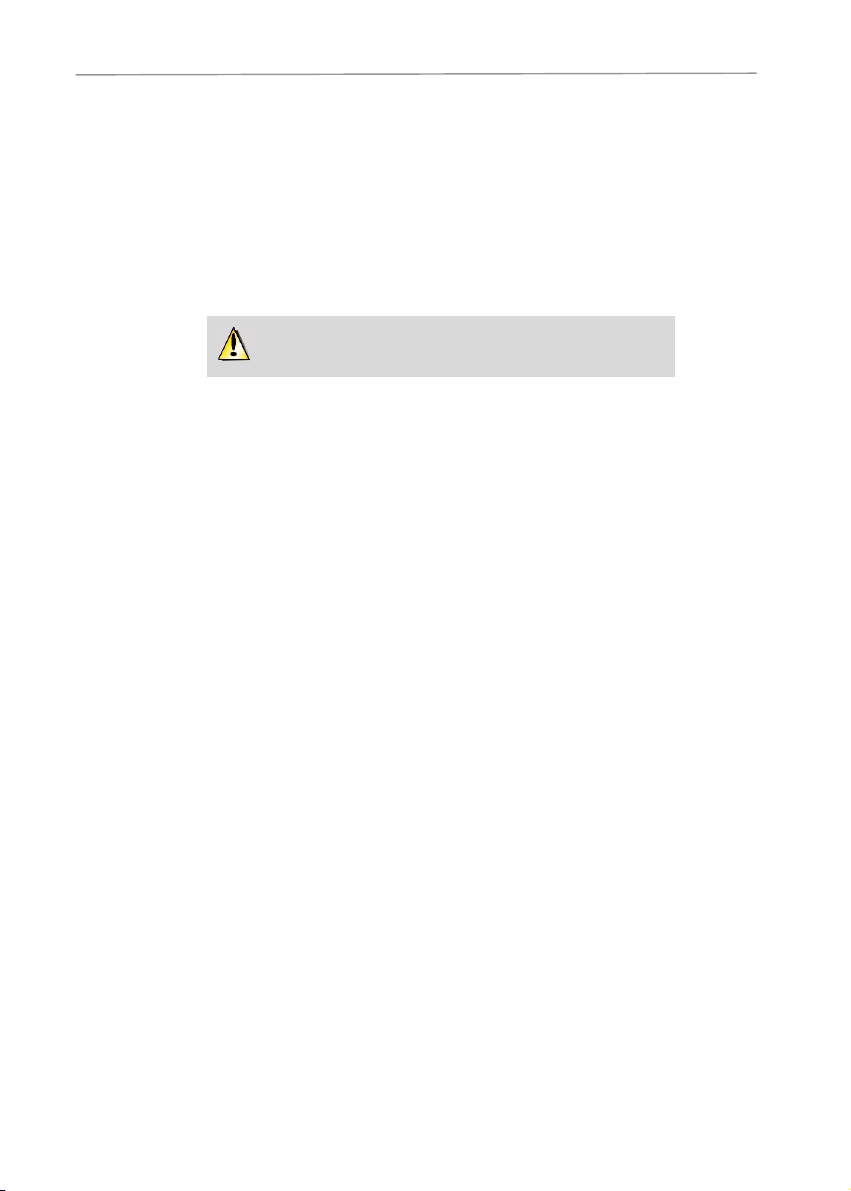
eCAFÉ™ Slim HD eCAFÉ™ EX HD
Leia com atenção antes de qualquer utilização do produto.
1. eCAFÉ™ – TAKE IT TO GO!™
Agradecemos a confiança que depositou na Hercules ao adquirir o netbook eCAFÉ™. Dotado de um
design compacto, peso pluma, extensa autonomia e conectividade total, o eCAFÉ™ está concebido não
só para permitir-lhe comunicar, criar ou alterar documentos, tais como textos, apresentações ou ainda
fotografias, como também divertir-se graças às suas funções multimédia avançadas.
Para tirar o máximo partido do seu computador eCAFÉ™, convidamo-lo a seguir as instruções deste
manual.
1.1. Utilização do netbook
À semelhança de qualquer aparelho electrónico, a utilização do eCAFÉ™ exige o cumprimento de
determinadas regras de segurança, que relembramos abaixo. Além disso, existem certos procedimentos
que lhe permitirão prolongar a vida útil do seu eCAFÉ™.
- Nunca abra o eCAFÉ™, o transformador de corrente ou os respectivos componentes, caso contrário
poderá danificar os componentes internos. De igual modo, nunca abra as baterias.
- Utilize unicamente o adaptador de corrente fornecido com o produto.
- Coloque sempre o eCAFÉ™ num superfície estável e plana.
- Não carregue no ecrã. Certifique-se de que não coloca o ecrã em contacto com objectos que possam
danificá-lo ou riscá-lo.
- Remova qualquer objecto colocado sobre o teclado (chave USB, caneta ou outro) antes de fechar o ecrã do
eCAFÉ™.
- Para prevenir qualquer risco de incêndio ou descarga eléctrica, mantenha o eCAFÉ™ afastado:
- da chuva ou humidade, bem como de qualquer fluido (água, produtos químicos ou qualquer
outro líquido),
- de fontes de calor, tais como radiadores, fogões ou qualquer outro aparelho emissor de calor
(incluindo os amplificadores),
- dos raios directos do sol.
- Este produto deve ser utilizado unicamente com uma temperatura ambiente compreendida entre 5 e 35°C.
- Não tape o eCAFÉ™ quando estiver ligado.
- Desligue o eCAFÉ™ antes de limpá-lo. Utilize um pano macio e evite o recurso a aerossóis.
- O eCAFÉ™ dispõe de uma ligação sem fios do tipo Wi-Fi. A utilização desta função pode gerar
interferências com aparelhos presentes nos aviões ou hospitais. Esta funcionalidade deve ser
desactivada nesses locais.
- Desligue o eCAFəda corrente em caso de tempestade.
- Nunca atire a bateria para o fogo.
- Ao transportar o eCAFÉ™, certifique-se de que o desliga no caso de transportá-lo dentro de uma mala
fechada. De uma maneira geral, certifique-se de que o eCAFÉ™, sempre que estiver ligado, se encontra
num ambiente que permite a circulação de ar.
- Atenção: na potência máxima, a audição prolongada com auscultadores pode causar lesões nos
ouvidos do utilizador.
Manuel do utilizador – 3/50
Page 4

eCAFÉ™ Slim HD eCAFÉ™ EX HD
1.2. O seu eCAFÉ™ em detalhe
Conheça aqui as características do seu eCAFÉ™ e o conteúdo da embalagem:
- Processador Freescale™ i.MX515, 800 MHz, com núcleo œARM®Cortex™ A8
- Sistema operativo livre Hercules eCAFÉ™ Netbook Edition
- 512 MB de RAM DDR2
- Ecrã LCD retroiluminado de 10,1" (resolução máxima nativa de 1024 x 600)
- Câmara Web integrada de 300 000 pixéis
- Microfone integrado
- Placa de som integrada
- Placa Wi-Fi 802.11 b/g/n integrada (até 150 Mb/s)
- Armazenamento Flash iNand de 8 GB (ou mais consoante os modelos, contendo o sistema
operativo e as aplicações pré-instaladas)
- Ranhura de expansão do armazenamento Flash interno do tipo SDHC até 32 GB
- Bateria de lítio-polímero recarregável de 17 Wh (7,4 V/2400 mAh) (eCAFÉ™ Slim HD) /
50 Wh (7,4 V/6800 mAh) (eCAFÉ™ EX HD)
- Transformador de corrente de 100-240 VCA, 50/60 Hz, 12 VCC/3 A
- 3 portas USB 2.0 (compatíveis com periféricos USB 1.1)
- 1 porta mini-USB
- 1 porta Ethernet de 10/100 Mb/s
- 1 saída HDMI (eCAFÉ™ EX HD)
- 1 entrada para auscultadores, 1 entrada para microfone
- Teclado de 82 teclas planas e separadas do tipo "chiclete"
- Touchpad com 2 botões
- Teclas multimédia sensíveis (eCAFÉ™ EX HD)
- Botão para ligar/desligar o sistema
- Interruptor para ligar/desligar o Wi-Fi
- Altifalantes de 2 x 1 watt RMS
- Leitor externo de cartões de memória multiformatos SD (Secure Digital®), SD HC (Secure
Digital®HC) e MMC (MultiMedia Card)
- Fecho Kensington
- Cabo USB/mini-USB
- Peso: 880 g com a bateria (eCAFÉ™ Slim HD) / 1,1 kg com a bateria (eCAFÉ™ EX HD)
- Dimensões: 300 x 171 x 21 mm (eCAFÉ™ Slim HD) / 300 x 171 x 28 mm (eCAFÉ™ EX HD)
- Manual do utilizador incluído
O eCAFÉ™ Slim HD/eCAFÉ™ EX HD é fornecido com o sistema operativo Hercules eCAFÉ™ Netbook
Edition (baseado no sistema operativo Ubuntu, uma distribuição parcialmente GNU-Linux). Pode ser
enriquecido através da instalação de aplicações compatíveis com este sistema. Em nenhuma
circunstância será a Guillemot Corporation S.A. considerada responsável em caso de danos de qualquer
natureza (incluindo, mas não limitados a, perda de dados) resultantes da instalação ou de uma utilização
incorrecta das ditas aplicações. Para mais informações, consulte o sítio Web
http://www.ecafe.hercules.com/.
4/50 – Manuel do utilizador
Page 5
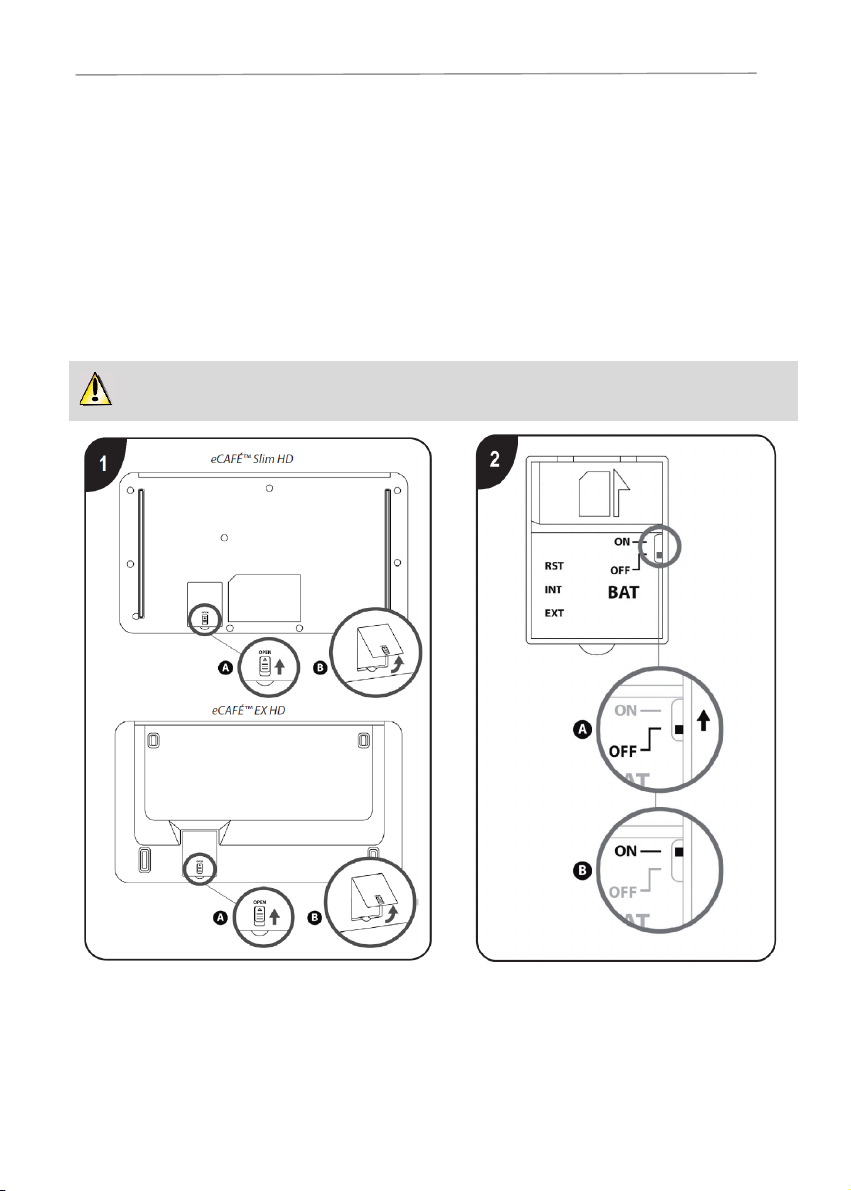
eCAFÉ™ Slim HD eCAFÉ™ EX HD
- Retire o eCAFÉ™ da respectiva embalagem.
- Remova a película de protecção do ecrã.
Para uma utilização móvel (netbook não ligado a uma tomada eléctrica), ligue a bateria do eCAFÉ™.
1. Abra a tampa situada sob o computador,
conforme indicado acima.
2. Regule o interruptor da bateria (BAT) para
ON.
2. eCAFÉ™, A ULTRAMOBILIDADE SEGUNDO A HERCULES
Com o eCAFÉ™, dispõe de um computador ultramóvel que o acompanha em todas as suas
deslocações, sem se preocupar com o tamanho e o peso. Dotado de uma enorme autonomia e de um
vasto leque de aplicações, a par da conectividade total, este computador permite-lhe mergulhar
imediatamente no universo que mais corresponde à sua utilização preferida: redes sociais, Internet,
correio electrónico, chat por vídeo, reprodução de música e filmes... e muitas outras.
2.1. Desembalamento do eCAFÉ™
Manuel do utilizador – 5/50
Page 6

eCAFÉ™ Slim HD eCAFÉ™ EX HD
3. Volte a fechar a tampa.
4. Ligue a ficha do transformador de corrente ao eCAFÉ™ e em seguida o transformador a uma tomada
eléctrica.
6/50 – Manuel do utilizador
Page 7
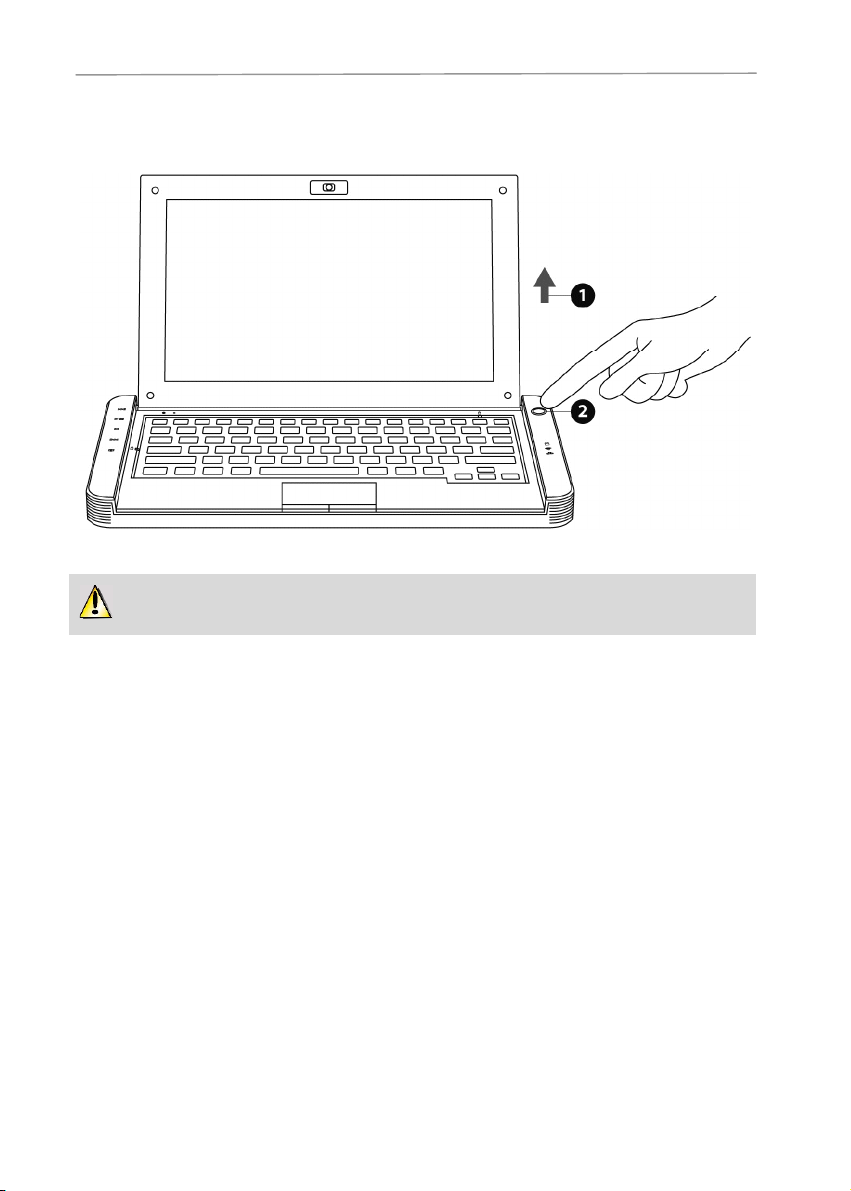
eCAFÉ™ Slim HD eCAFÉ™ EX HD
- Abra o ecrã (1) e prima o botão Ligar/Desligar situado no cimo e à direita do teclado (2).
Não force as dobradiças ao abrir. Não transporte o eCAFÉ™ segurando-o pelo ecrã.
2.2. Primeiro arranque do eCAFÉ™
2.2.1.Ligar o eCAFÉ™
2.2.2.Definir as configurações e a senha de administrador do
eCAFÉ™
Aquando da primeira utilização do seu eCAFÉ™ após a compra ou um restauro do sistema, é-lhe pedido
que efectue um certo número de configurações de base ao longo de 4 etapas.
- Na etapa 1, seleccione o idioma no qual serão apresentadas as aplicações, menus e mensagens.
Clique em Seguinte.
- Na etapa 2, seleccione o fuso horário correspondente à sua localização geográfica. Clique em
Seguinte.
- Na etapa 3, escolha o seu teclado. Clique em Seguinte.
- Na etapa 4, indique o nome completo (nome próprio e/ou apelido) e um nome de utilizador (este irá
aparecer no início da sessão).
- Atribua ao seu eCAFÉ™ uma senha de administrador.
Manuel do utilizador – 7/50
Page 8
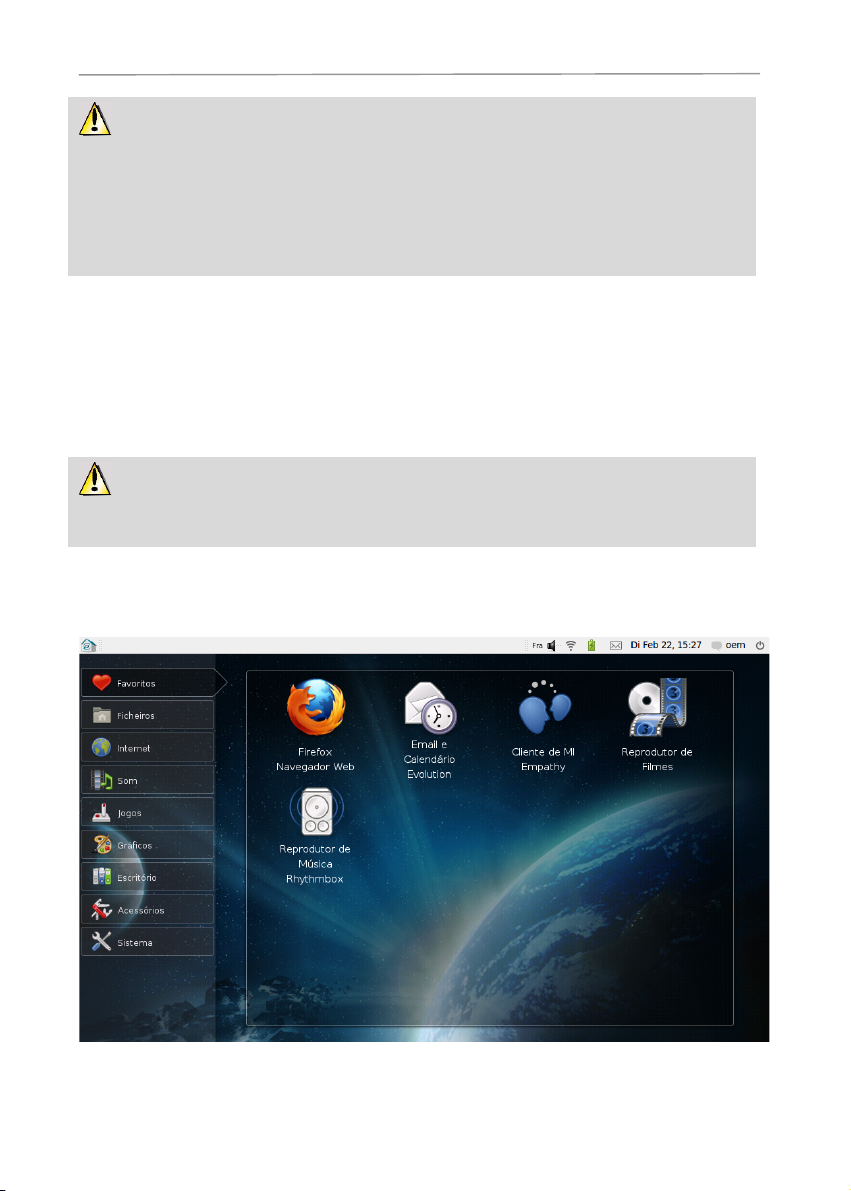
eCAFÉ™ Slim HD eCAFÉ™ EX HD
A senha escolhida aquando do primeiro arranque será a senha de administrador. Tome nota
da mesma, pois ser-lhe-á pedida sempre que uma aplicação realizar uma tarefa de nível de
administrador: criação de um novo utilizador, alteração da senha, acesso ao cofre-forte (para mais
informações, consulte a secção 3.3.2. Um cofre-forte para proteger as suas senhas)…
A senha de administrador é diferente da pedida para ligar a uma rede Wi-Fi segura. Neste caso
trata-se de uma chave de segurança. Para mais informações sobre as redes Wi-Fi, consulte a
secção 3.7.1 Ligar à Internet via Wi-Fi
Para máxima protecção, nomeadamente se partilha o seu computador com outras pessoas,
recomendamos que seja pedida uma senha no início da sessão e na abertura do cofre-forte
(opção 2).
- Pode agora escolher o modo de protecção no início da sessão:
1. Abrir a sessão automaticamente: não será pedida nenhuma senha no início da sessão.
Em contrapartida, ser-lhe-á pedida a senha de administrador para abrir o cofre-forte.
2. Pedir a senhas para abrir uma sessão: será pedida a senha de utilizador no início da
sessão e a senhas de administrador para abrir o cofre-forte.
3. Pedir a senha para abrir uma sessão e desencriptar a minha pasta: será pedida a
senha de utilizador unicamente no início da sessão. A senha de administrador não será
pedida para abrir o cofre-forte.
- Clique em Seguinte.
- Aguarde enquanto o sistema aplica os parâmetros.
Acede agora ao seu ambiente de trabalho eCAFÉ™.
8/50 – Manuel do utilizador
Page 9
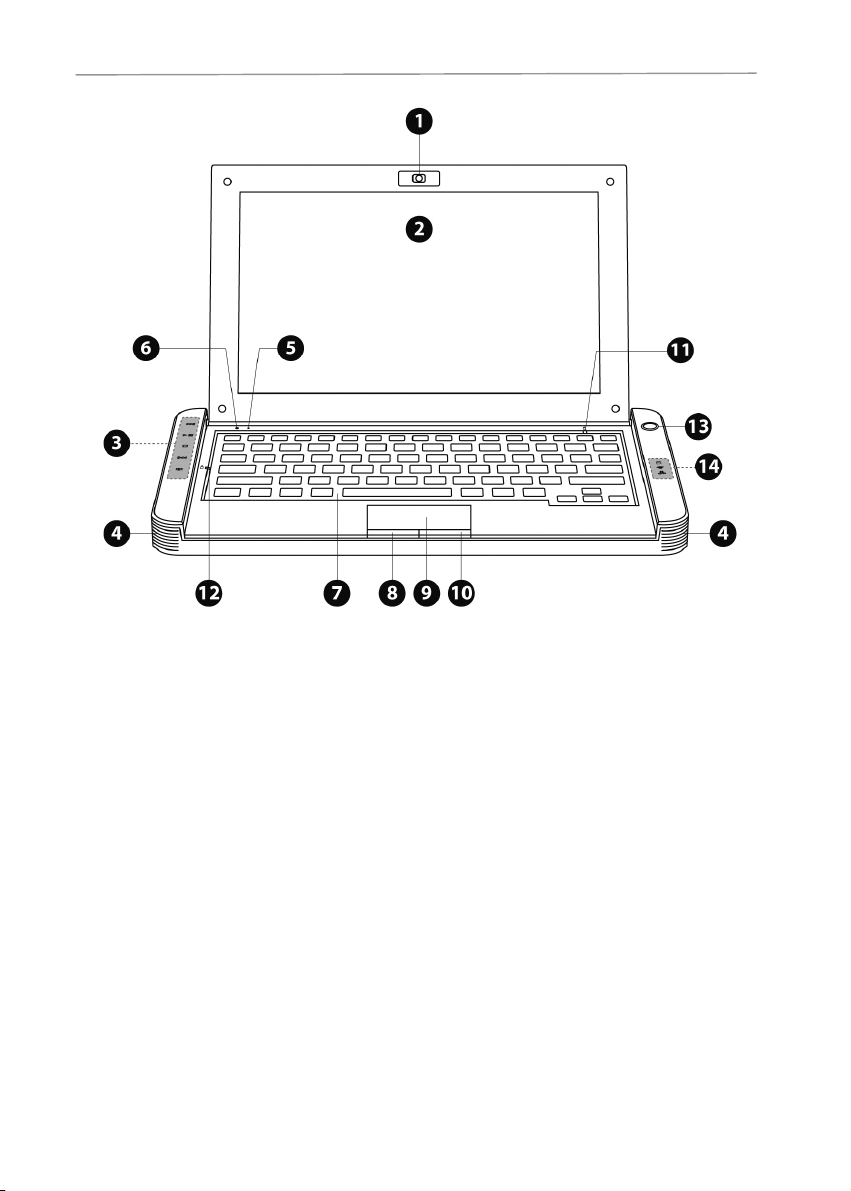
eCAFÉ™ Slim HD eCAFÉ™ EX HD
1. Câmara Web
2. Ecrã LCD de 10,1"
3. Teclas multimédia
sensíveis (eCAFÉ™ EX HD)
4. Altifalantes
5. Captor de luz ambiente
(eCAFÉ™ EX HD)
6. Microfone
7. Teclado
8. Botão esquerdo
9. Touchpad
10. Botão direito
11. Indicador de bloqueio
numérico (Num Lock)
12. Indicador de bloqueio das
maiúsculas (Caps Lock)
13. Botão Ligar/Desligar
14. Indicadores de estado:
bateria, Wi-Fi, Ethernet
2.3. Descrição
Vista frontal, ecrã aberto
Manuel do utilizador – 9/50
Page 10
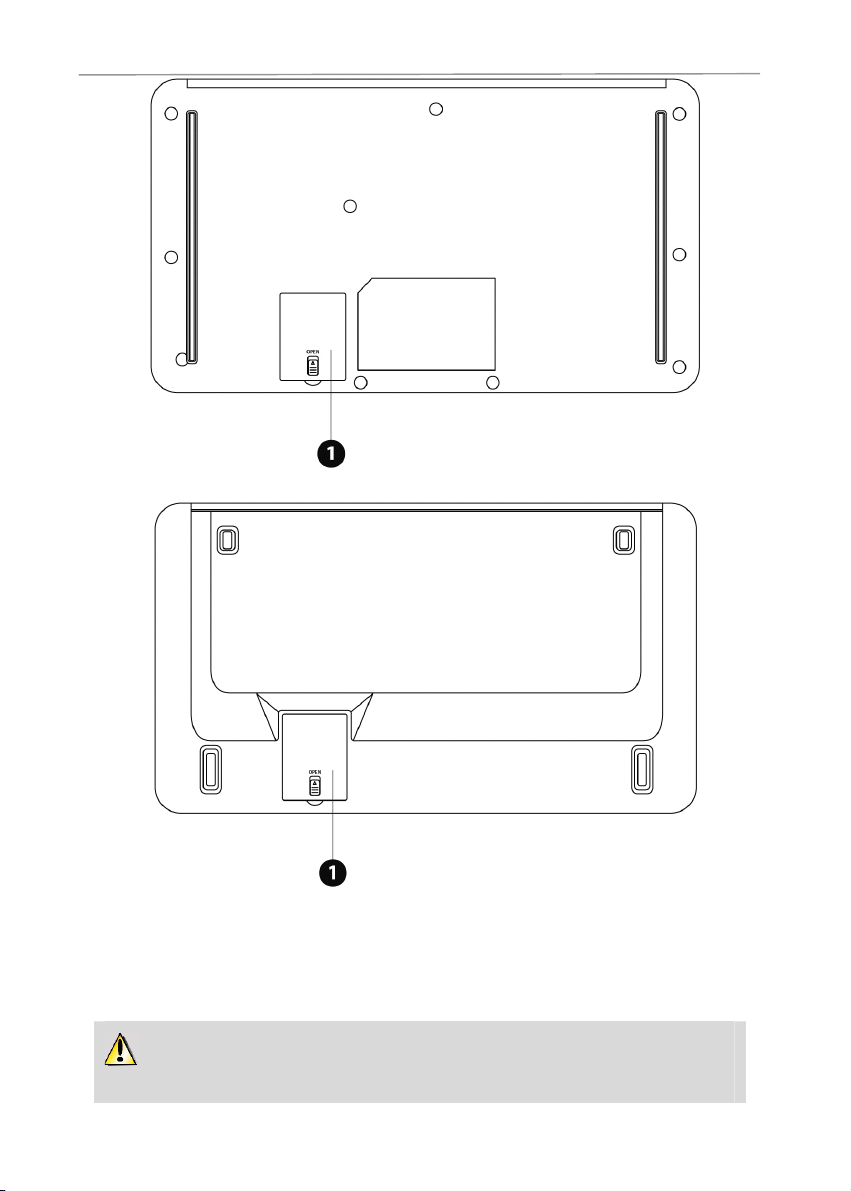
eCAFÉ™ Slim HD eCAFÉ™ EX HD
1. Porta de acesso à expansão de armazenamento interno do tipo SDHC, ao conector SIM e ao
botão ON/OFF da bateria
Esta parte do eCAFÉ™ pode aquecer ligeiramente durante o funcionamento ou a carga.
Tal é perfeitamente normal.
Hercules eCAFÉTMSlim HD
Hercules eCAFÉTMEX HD
Vista inferior
10/50 – Manuel do utilizador
Page 11
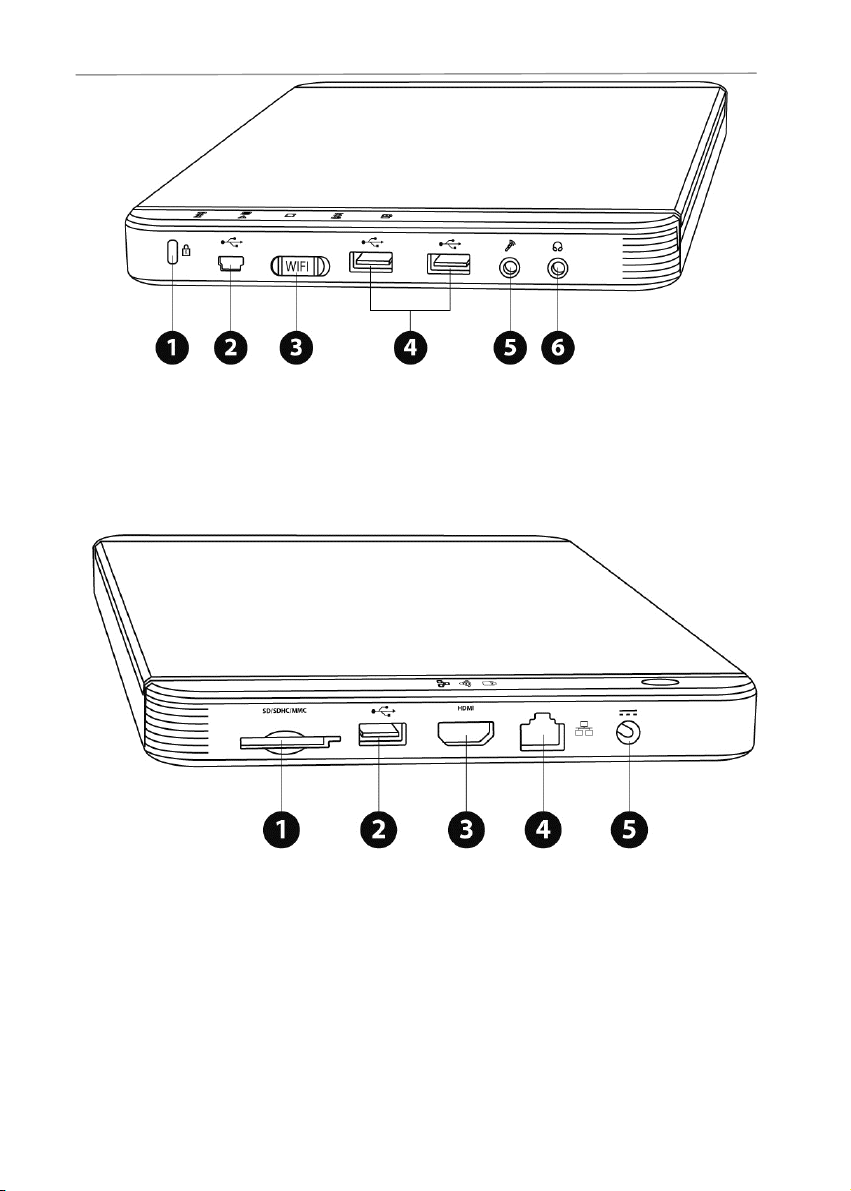
eCAFÉ™ Slim HD eCAFÉ™ EX HD
1. Fecho Kensington
4. 2 portas USB
2. Porta mini-USB
5. Entrada para microfone
3. Interruptor para ligar/desligar o Wi-Fi
6. Entrada para auscultadores
1. Leitor de cartões de memória
4. Porta Ethernet
2. Porta USB
5. Porta de alimentação
3. Porta HDMI (eCAFÉ™ EX HD)
Vista esquerda
Vista direita
Manuel do utilizador – 11/50
Page 12
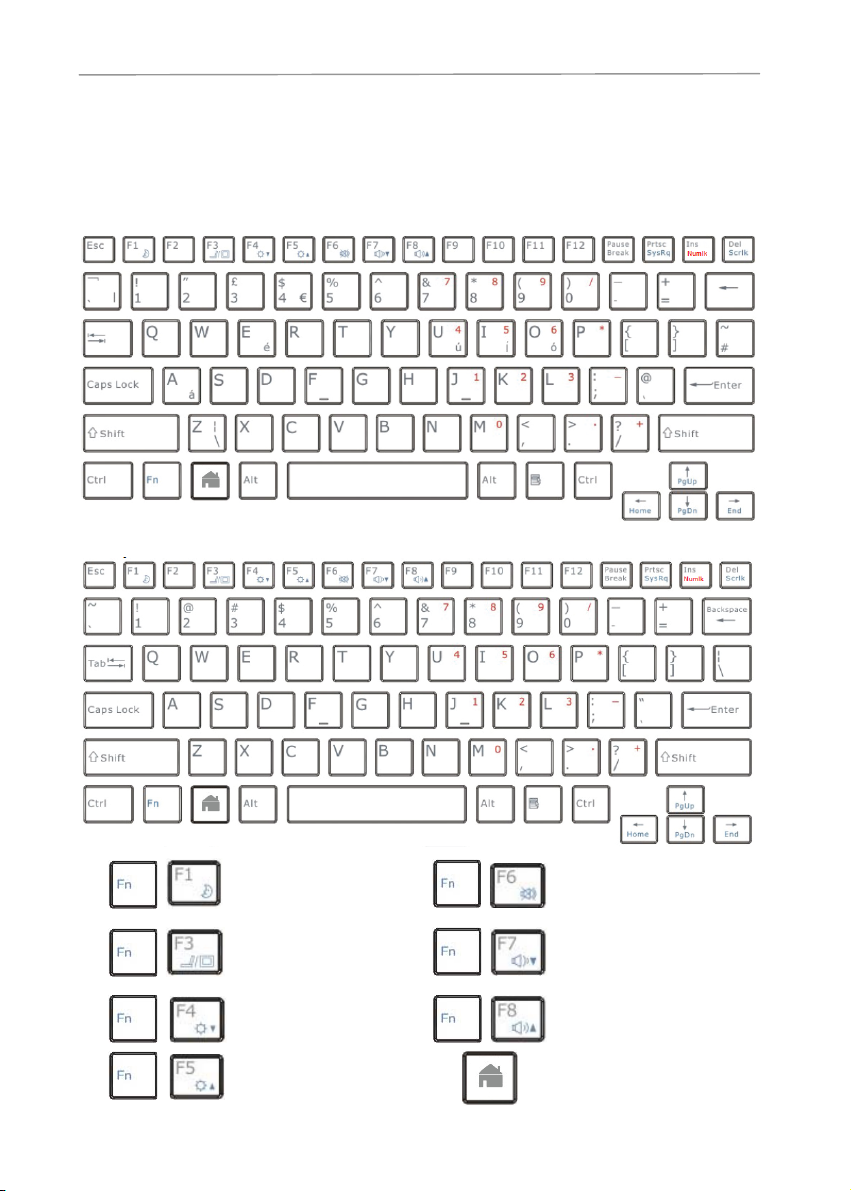
eCAFÉ™ Slim HD eCAFÉ™ EX HD
+
Colocar o eCAFÉ em
modo de suspensão™
+
Desactivar/Reactivar o
som
+
Alternar entre a a
apresentação no LCD
e no ecrã externo
HDMI
+
Diminuir o volume
+
Diminuir a
luminosidade
+
Aumentar o volume
+
Aumentar a
luminosidade
Tecla de acesso ao
ambiente de trabalho do
eCAFÉ™
2.4. Teclado multifunção
O eCAFÉ™ possui um teclado completo para controlar as definições do ecrã (som, luminosidade) e
aceder em qualquer altura ao ambiente de trabalho eCAFÉ™ (ver secção 3. Primeiros passos com o
meu eCAFÉTM).
Teclado inglês:
Teclado americano:
12/50 – Manuel do utilizador
Page 13

eCAFÉ™ Slim HD eCAFÉ™ EX HD
2.5. Um ultraportátil adaptado aos dados volumosos
Dotado de uma memória Flash, de uma ranhura de armazenamento interno suplementar e de um leitor
de cartões de memória multiformatos, o seu eCAFÉ™ permite-lhe levar consigo os seus dados mais
importantes sem se preocupar com o volume.
Memória Flash do sistema
O eCAFÉ possui uma memória Flash de 8 GB (ou mais, consoante os modelos) que permite guardar o
sistema operativo e as aplicações instaladas.
Ranhura de expansão do armazenamento interno
Hercules eCAFÉTMSlim HD
Hercules eCAFÉTMEX HD
Manuel do utilizador – 13/50
Page 14
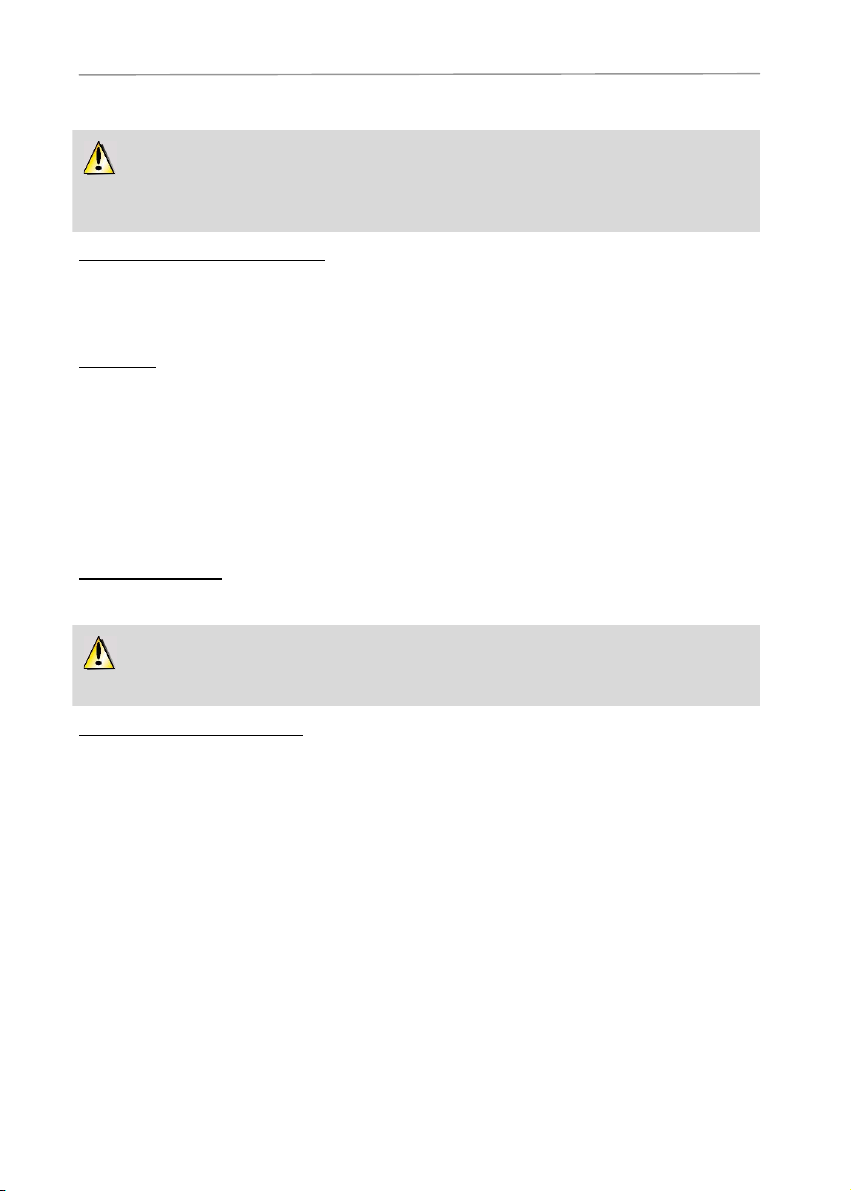
eCAFÉ™ Slim HD eCAFÉ™ EX HD
A ranhura de expansão da memória interna não deve ser considerada um leitor amovível no
qual pode inserir e remover em qualquer altura o seu cartão SDHC. Para ler ou transferir dados, opte
pela porta USB ou pelo leitor de cartões de memória externo.
Não remova um periférico durante a leitura ou a cópia de segurança de dados pelo eCAFÉ™,
caso contrário corre o risco de danificar ou perder irremediavelmente esses dados.
Graças à ranhura de expansão do armazenamento interno do tipo SDHC, pode adicionar até 32 GB de
memória Flash do sistema (na qual são guardadas as aplicações e os seus dados pessoais).
Leitor de cartões de memória externo
O eCAFÉ™ está equipado com um leitor de cartões multiformatos compatível com os formatos SD
(Secure Digital®), SD HC (Secure Digital®HC) e MMC (MultiMedia Card), para ver as fotografias da sua
máquina fotográfica ou expandir a capacidade do sistema, por exemplo (até 32 GB adicionais).
Portas USB
O eCAFÉ™ está igualmente equipado com três portas USB, que lhe permitem ligar uma chave de
armazenamento USB ou outros periféricos USB (para mais informações sobre as portas USB, consulte a
secção 2.6. Uma conectividade total para numerosas aplicações).
2.6. Uma conectividade total para numerosas aplicações
As portas e a conectividade integradas na caixa do eCAFÉ™ permitem ligar todo o tipo de periféricos no
formato USB, como um rato ou um disco rígido externo.
Procedimentos gerais
Antes de ligar um novo periférico, consulte as instruções de instalação que o acompanham.
Portas USB (Universal Serial Bus)
O eCAFÉ™ dispõe de três portas USB 2.0 (compatíveis com USB 1.1) às quais pode ligar numerosos
periféricos, tais como um teclado, rato, chave USB, etc. A interface é do tipo "hot plug", ou seja, pode
ligar e desligar o periférico "a quente" sem ter de encerrá-lo.
14/50 – Manuel do utilizador
Page 15
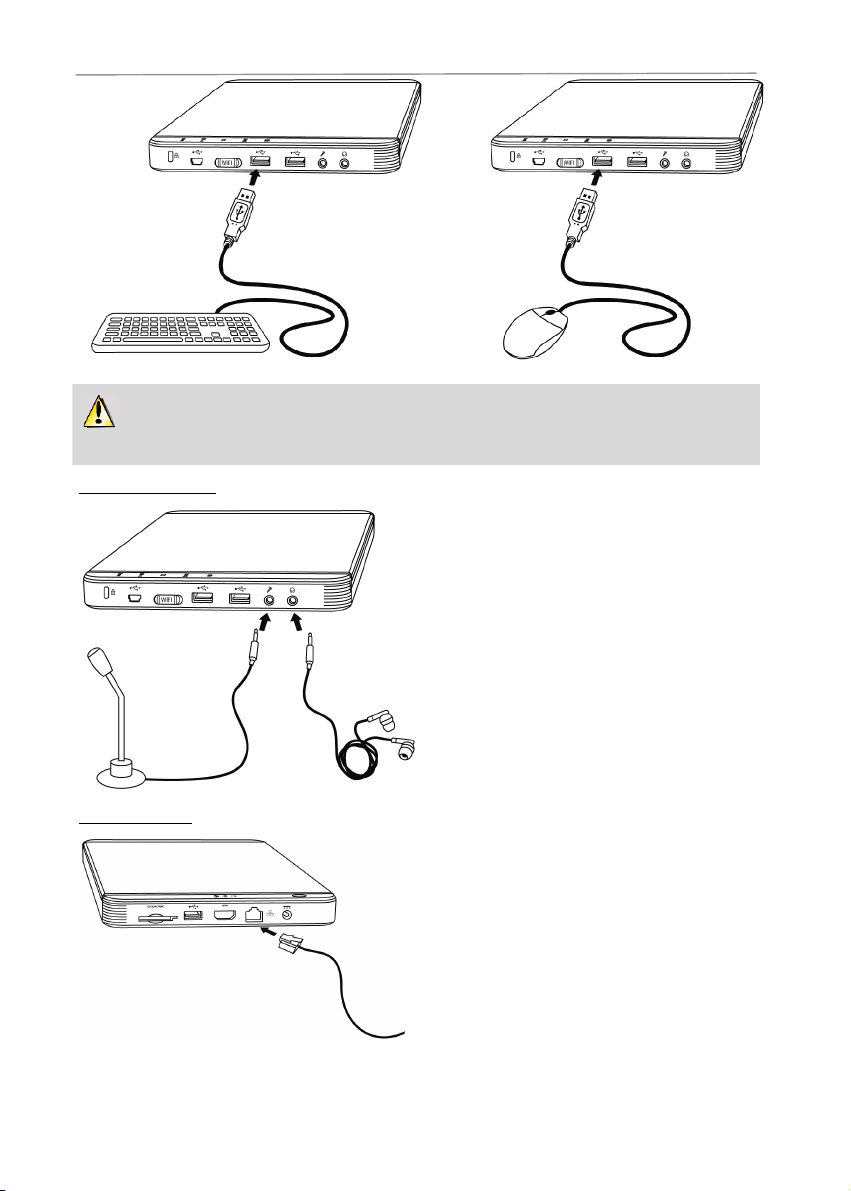
eCAFÉ™ Slim HD eCAFÉ™ EX HD
Certos periféricos USB ligados durante a fase de arranque podem não ser reconhecidos pelo
sistema. Se assim for, desligue o periférico e volte a ligá-lo.
O eCAFÉ™ está equipado com:
- um jaque de saída para ligar altifalantes ou
auscultadores
- um jaque de entrada para ligar um leitor de
MP3 em gravação ou um microfone para dialogar
com uma aplicação de telefonia sobre IP ou para
gravações de voz
O eCAFÉ™ está equipado com conectividade
LAN do tipo RJ45 para ligação a uma rede
Ethernet com fio de 10/100 Mb/s (rede
empresarial, router, modem/router com fio ou
"box" de Internet, por exemplo).
Conectores de áudio
Rede local (LAN)
Manuel do utilizador – 15/50
Page 16

eCAFÉ™ Slim HD eCAFÉ™ EX HD
Ligue o eCAFÉ™ (eCAFÉ™ EX HD) a
um monitor externo ou televisor HD
dotado de uma porta HDMI (cabo não
incluído) e desfrute de uma imagem de
alta definição.
Insira completamente o conector de alimentação na porta de alimentação de rede do
computador. Não force o conector.
A carga da bateria apenas será efectuada se o botão de ligar/desligar a bateria BAT estiver na
posição ON. Para mais informações, consulte a secção 2.1. Desembalamento do eCAFÉ™.
Porta HDMI (não disponível em todas as versões)
2.7. Fixo E móvel
Fixo e móvel, o eCAFÉ™ pode ser utilizado em qualquer parte com a sua alimentação mista, através da
rede eléctrica ou da sua bateria.
2.7.1.Funcionamento com alimentação da rede eléctrica e recarga da
bateria
Utilize o transformador de corrente incluído para alimentar o eCAFÉ™. Este está em conformidade com
as características da rede eléctrica do país onde adquiriu o produto.
Quando utiliza o eCAFÉ™ com alimentação de rede, a bateria é recarregada automaticamente. Note que
uma carga completa enquanto utiliza o eCAFÉ™ demora mais tempo do que quando o eCAFÉ™ está
desligado.
16/50 – Manuel do utilizador
Page 17

eCAFÉ™ Slim HD eCAFÉ™ EX HD
Para prolongar a vida útil da sua bateria, carregue-a totalmente aquando da primeira utilização
do eCAFÉ™. Verifique o indicador de carga da bateria para conhecer o nível de carga.
A bateria instalada no eCAFÉ™ é fixa. Não tente removê-la ou substituí-la pelos seus próprios
meios, pois corre o risco de danificar o seu netbook. De igual modo, há o risco de explosão se a
bateria for substituída por outra não indicada. Apenas um centro Hercules autorizado está apto a
substituir a bateria por uma bateria Hercules idêntica à fornecida de origem.
Para mais informações sobre a substituição da bateria, consulte o sítio Web
http://www.ecafe.hercules.com/.
2.7.2.Funcionamento com alimentação da bateria
O eCAFÉ™ está concebido para funcionar com alimentação da bateria. Na carga máxima, a bateria
oferece-lhe uma autonomia confortável.
2.7.3.Optimizar a utilização da bateria
A bateria de lítio-polímero (Li-Ion) do eCAFÉ™ pode ser recarregada em qualquer altura graças ao
transformador de corrente incluído.
Para prolongar a autonomia da bateria:
- Se não tenciona utilizar o computador durante vários dias, regule o botão de ligar/desligar a bateria
BAT para a posição OFF. Este interruptor está acessível a partir da porta situada na base do netbook.
Verifique previamente se a bateria está carregada a 70 % da capacidade. Guarde o computador num
local cuja temperatura se situe entre 5 e 35°C e evite deixá-lo num veículo exposto ao calor do sol. A
bateria de lítio-polímero (Li-Ion) perde as suas propriedades com o tempo, mesmo que não a utilize.
- Se o seu eCAFÉ™ está continuamente ligado à rede eléctrica, regule o botão de ligar/desligar da
bateria BAT para a posição OFF. Este interruptor está acessível a partir da porta situada na base do
netbook. Esta acção desliga a bateria e permite-lhe conservar a mobilidade do seu computador. Se
pretende levar o seu netbook para outra divisão sem desligá-lo, não se esqueça de regular o botão de
ligar/desligar da bateria BAT para a posição ON.
- Regule a luminosidade do ecrã para um nível adequado ao seu ambiente (interior/exterior) e ao tipo de
aplicação.
Manuel do utilizador – 17/50
Page 18

eCAFÉ™ Slim HD eCAFÉ™ EX HD
+
Diminuir a luminosidade
+
Aumentar a luminosidade
Não utilize os procedimentos de paragem forçada ou reinicialização quando houver
documentos abertos. Se o fizer, poderá perder os dados definitivamente.
- Feche o ecrã no caso de não utilizar o eCAFÉ™ durante curtos períodos de tempo. O ecrã apaga-se
automaticamente.
- Aquando da primeira utilização do seu eCAFÉ™, carregue completamente a sua bateria.
- Desactive a função Wi-Fi se não utiliza redes sem fios. Para tal, regule o botão WiFi para a esquerda (a
marca vermelha atrás do botão indica que o Wi-Fi está desactivado). O indicador luminoso apagase.
- Configure as opções de gestão de alimentação no menu Sistema/Gestão de Energia (janela
Preferências).
2.8. Desligar o eCAFÉ™
Encerramento
- Antes de desligar o eCAFÉ™, certifique-se de que todos os programas e aplicações são fechados
correctamente.
- Para encerrar o eCAFÉ, prima o botão Ligar/Desligar situado no cimo e à direita do teclado e confirme o
encerramento na janela apresentada.
Modo Protector de ecrã
O ecrã do eCAFÉ™ muda automaticamente para o modo Protector de ecrã ao fim de um certo período
de inactividade. Para sair deste modo, prima uma tecla ou o touchpad. As opções de regulação estão
acessíveis a partir do menu Sistema, através da opção Protecção de Ecrã da janela Preferências.
Modo Suspensão
Após um período de inactividade prolongado, o eCAFÉ™ passa para o modo Suspensão. Para sair
deste modo e reactivar o computador, prima o botão Ligar/Desligar situado no cimo e à direita do teclado.
Pode personalizar o modo Suspensão a partir do menu Sistema, através da opção Gestão de Energia
da janela Preferências.
Paragem ou reinício forçado
Se encontrar problemas durante o encerramento, prima sem soltar o botão Ligar/Desligar até desligar o
eCAFÉ™.
18/50 – Manuel do utilizador
Page 19

eCAFÉ™ Slim HD eCAFÉ™ EX HD
Antes de efectuar um restauro do sistema, crie uma cópia de segurança dos seus dados
importantes num suporte externo (chave USB, disco rígido externo). Com efeito, o restauro apagará
todos os dados (ficheiros de áudio, vídeo, novos programas, actualizações, controladores,
preferências, etc.) adicionados desde a primeira utilização do eCAFÉ™.
2.9. Restaurar o sistema
Se acha que o seu eCAFÉ™ já não oferece o desempenho original (acesso mais lento aos programas,
falhas recorrentes, etc.), pode restaurar o sistema, isto é, recuperar um sistema "limpo", idêntico ao
disponível quando comprou o netbook. Para mais informações sobre o restauro, consulte o sítio Web
http://www.ecafe.hercules.com/.
Manuel do utilizador – 19/50
Page 20

eCAFÉ™ Slim HD eCAFÉ™ EX HD
Certas aplicações ou funções (ligação a redes Wi-Fi seguras e correio Web, por exemplo)
apenas ficam acessíveis após a entrada de uma senha ou chave de segurança. Para evitar a entrada
dessas informações a cada pedido, o seu eCAFÉ™ simplifica o processo ao guardá-las num cofre-
forte (o Keyring). Para protecção suplementar, esta aplicação poderá, sempre que necessário, pedirlhe autorização para guardar essas informações. Para saber mais sobre a protecção dos seus dados
e do cofre-forte, consulte a secção 3.3. Protecção do eCAFÉTM.
3. PRIMEIROS PASSOS COM O MEU eCAFÉ™
3.1. Apresentação do eCAFÉ™
Após o arranque do computador, acede ao ambiente de trabalho do eCAFÉ™, que contém uma selecção
de atalhos para as suas aplicações favoritas. Estão igualmente disponíveis outras aplicações na barra de
menus, situada na parte esquerda do ecrã. Esta barra e o respectivo conteúdo são personalizáveis, pelo
que pode adaptá-los às suas preferências à medida que utiliza o eCAFÉTM.
20/50 – Manuel do utilizador
Page 21

eCAFÉ™ Slim HD eCAFÉ™ EX HD
3.2. Interface do eCAFÉ
TM
No ambiente de trabalho do eCAFÉ™, pode aceder directamente às suas aplicações favoritas graças
aos atalhos existentes e aos que eventualmente adicionar, sem passar pelo menu associado.
O menu Ficheiros abre o Explorador de ficheiros e permite aceder ao conteúdo das respectivas pastas
(Documentos, Música, Imagens, Vídeos, Transferências), mostrar o conteúdo dos periféricos de
armazenamento (cartão de memória, disco rígido externo, chave USB) inseridos e reabrir os últimos
ficheiros utilizados.
Manuel do utilizador – 21/50
Page 22

eCAFÉ™ Slim HD eCAFÉ™ EX HD
No menu Internet, o Navegador Web permite-lhe navegar nos seus sítios Web favoritos. Dispõe
igualmente de uma aplicação de mensagens instantâneas e de um cliente de redes sociais.
O menu Som dá-lhe acesso a um leitor de ficheiros de áudio e um leitor de filmes, para reproduzir a sua
música, ouvir as suas rádios Web e podcasts favoritos e ver todos os seus filmes, mesmo em HD.
22/50 – Manuel do utilizador
Page 23

eCAFÉ™ Slim HD eCAFÉ™ EX HD
O menu Jogos contém uma selecção de jogos populares.
No menu Gráficos estão disponíveis aplicações de visualização e edição de imagens e fotografias.
Manuel do utilizador – 23/50
Page 24

eCAFÉ™ Slim HD eCAFÉ™ EX HD
No menu Escritório, encontra um dicionário, uma aplicação de correio Web e o pacote de
produtividade OpenOffice.org, para mostrar, criar e editar documentos, folhas de cálculo e
apresentações.
O menu Acessórios contém diversos acessórios úteis (utilitários de transferência de ficheiros eCAFÉ
Sync, calculadora, gestor de senhas, bloco de notas, etc.).
24/50 – Manuel do utilizador
TM
Page 25

eCAFÉ™ Slim HD eCAFÉ™ EX HD
As definições disponíveis aqui permitem optimizar a utilização do eCAFÉTMem função das
suas preferências e necessidades. Note que determinadas definições avançadas podem afectar o
funcionamento do seu netbook, pelo que é necessário compreender perfeitamente a sua função
antes de aplicá-las.
O menu Sistema dá acesso às definições e informações sobre o seu eCAFÉTM. A página está dividida
em duas partes: Administração e Preferências.
Na parte Administração, pode definir os parâmetros (data, hora, idioma), aceder ao Gestor de
Actualizações para continuar a tirar partido da última versão do seu sistema, adicionar impressoras,
adicionar e eliminar utilizadores e atribuir-lhes direitos e transferir novas aplicações.
Na parte Preferências, acede às opções de personalização. Pode assim personalizar a apresentação,
seleccionar e configurar um protector de ecrã, gerir as opções de alimentação, escolher as aplicações
disponíveis nos menus e ainda muitas outras opções.
A barra de estado mostra as informações seguintes (da esquerda para a direita): volume, redes Wi-Fi,
alimentação (rede eléctrica ou bateria), correio electrónico, data/hora, mensagens instantâneas,
encerramento/entrada em modo de suspensão/mudança de utilizador.
Manuel do utilizador – 25/50
Page 26

eCAFÉ™ Slim HD eCAFÉ™ EX HD
3.3. Protecção do eCAFÉ
TM
3.3.1. Protecção por senha no início da sessão
A protecção do seu eCAFÉTMé um elemento essencial quando este contém dados que não pretende
divulgar a ninguém: correio electrónico, actividade nas redes sociais, etc. Quando configurar o eCAFÉ
pela primeira vez, active a opção que pede uma senha no início da sessão, nomeadamente se partilha o
computador com outras pessoas.
TM
Para activar o pedido de senha no início da sessão a partir do menu Sistema:
Nota: se surgir uma janela de autenticação, insira a senha de administrador (definida aquando
do primeiro arranque – ver secção 2.2.2. Definir as configurações e a senha de
administrador do eCAFÉ™) e clique em Autenticar.
- Clique no menu Sistema e seleccione Utilizadores e Grupos na janela Administração.
- Na janela Configurações dos Utilizadores, seleccione o utilizador e clique no botão Alterar junto do
título Senha: Não pedir ao iniciar sessão.
26/50 – Manuel do utilizador
Page 27

eCAFÉ™ Slim HD eCAFÉ™ EX HD
- Desmarque a caixa Não pedir senha ao iniciar sessão.
- Clique no botão OK.
Para desactivar o pedido de senha no início da sessão:
Nota: se surgir uma janela de autenticação, insira a senha de administrador (definida aquando
do primeiro arranque – ver secção 2.2.2. Definir as configurações e a senha de
administrador do eCAFÉ™) e clique em Autenticar.
- Clique no menu Sistema e seleccione Utilizadores e Grupos na janela Administração.
- Na janela Configurações dos Utilizadores, seleccione o utilizador e clique no botão Alterar junto do
título Senha: Pedir ao iniciar sessão.
- Assinale a caixa Não pedir senha ao iniciar sessão.
- Clique no botão OK.
Manuel do utilizador – 27/50
Page 28

eCAFÉ™ Slim HD eCAFÉ™ EX HD
Para alterar a senha de início da sessão do utilizador actual:
Nota: se surgir uma janela de autenticação, insira a senha de administrador (definida aquando
do primeiro arranque – ver secção 2.2.2. Definir as configurações e a senha de
administrador do eCAFÉ™) e clique em Autenticar.
- Clique no menu Sistema e seleccione Sobre Mim na janela Preferências.
- Na janela Sobre [Nome_utilizador], clique no botão Alterar a senha….
- Insira a senha actual.
- Clique no botão Autenticar para verificar a sua validade.
- Insira a nova senha (mais de 6 caracteres alfanuméricos).
- Confirme a nova senha.
- Clique no botão Alterar a senha.
Para alterar a senha de início da sessão de um utilizador:
Nota: se surgir uma janela de autenticação, insira a senha de administrador (definida aquando
do primeiro arranque – ver secção 2.2.2. Definir as configurações e a senha de
administrador do eCAFÉ™) e clique em Autenticar.
- Clique no menu Sistema e seleccione Utilizadores e Grupos na janela Administração.
- Na janela Configurações dos Utilizadores, seleccione o utilizador e clique no botão Alterar junto do
título Senha.
28/50 – Manuel do utilizador
Page 29

eCAFÉ™ Slim HD eCAFÉ™ EX HD
- Insira a nova senha (mais de 6 caracteres alfanuméricos).
- Confirme a nova senha.
- Clique no botão OK.
3.3.2. Um cofre-forte para proteger as suas senhas (o Keyring)
Para protecção suplementar, o seu eCAFÉTMdispõe igualmente de um cofre-forte no qual são
guardadas e protegidas todas as senhas pedidas por certas aplicações (gestão das redes Wi-Fi, sítios
Web, correio electrónico). O próprio cofre-forte está protegido por uma senha definida pelo administrador
do computador aquando do primeiro arranque (ver secção 2.2.2. Definir as configurações e a senha de
administrador do eCAFÉ™). Consoante esteja ligado enquanto administrador ou simples utilizador,
poderá ver surgir uma janela a pedir uma senha (a senha de administrador) exigida por certas aplicações
que pretendem guardar uma senha ou procurar uma.
As principais aplicações susceptíveis de guardar senhas são: determinados sítios Web que exigem
uma senha para abrir uma página e a aplicação de gestão de redes Wi-Fi, que procura uma chave para
ligar a uma rede segura.
Manuel do utilizador – 29/50
Page 30

eCAFÉ™ Slim HD eCAFÉ™ EX HD
A alteração de uma senha ou chave pode afectar o bom funcionamento da aplicação
associada. Por conseguinte, a gestão das senhas está reservada aos utilizadores avançados.
Para gerir as suas senhas e chaves de segurança (utilizadores avançados)
- Clique no menu Acessórios e seleccione Senhas e Chaves de Encriptação.
- Na janela Senhas e Chaves de Encriptação, pode consultar as suas senhas e chaves ao aceder aos
separadores correspondentes.
- Por exemplo, estenda a categoria Senhas e faça duplo clique num dos tipos de senhas para mostrar
mais informações.
- No separador Chave, clique na seta ao lado de Senha para fazer aparecer a senha.
- Assinale a caixa Apresentar senha para mostrar os caracteres da senha.
3.4. Conhecer a autonomia da bateria
O seu eCAFÉTMfoi concebido para oferecer-lhe uma autonomia confortável para as suas deslocações.
Pode ver em qualquer altura o tempo de utilização restante ao consultar o indicador de bateria no
cimo e à direita do ecrã.
30/50 – Manuel do utilizador
Page 31

eCAFÉ™ Slim HD eCAFÉ™ EX HD
3.5. Ligar um monitor externo ou um televisor HD*
*(unicamente no eCAFÉTMEX HD equipado com uma porta HDMI)
Em casa ou no escritório, pode tirar partido de um ecrã de maior dimensão para navegar na Internet ou
trabalhar com folhas de cálculo extensas.
- Ligue um monitor externo ou um televisor HD dotado de uma porta HDMI à porta HDMI do seu
eCAFÉ™ (cabo não incluído).
- Mude para a apresentação externa com as teclas + .
Manuel do utilizador – 31/50
Page 32

eCAFÉ™ Slim HD eCAFÉ™ EX HD
Quer através de uma simples pressão no botão
esquerdo
Quer através de uma pressão breve no touchpad
Quer através de uma dupla pressão no botão
esquerdo
Quer através de duas pressões breves no
touchpad
3.6. Navegar na interface
3.6.1. Touchpad
Para navegar na interface (aceder aos menus, executar uma aplicação, etc.), utilize o touchpad.
Certas acções têm de ser confirmadas com um simples clique (para activar um botão, aceder a um
menu ou executar uma aplicação, por exemplo):
Outras acções têm de ser confirmadas com um duplo clique (para executar um conteúdo de áudio,
vídeo ou um documento, por exemplo):
O botão direito permite igualmente aceder às propriedades do objecto seleccionado.
32/50 – Manuel do utilizador
Page 33

eCAFÉ™ Slim HD eCAFÉ™ EX HD
Exemplo de barra de deslocamento que indica
unicamente a posição na janela
Exemplo de barra de deslocamento que permite
desenrolar o conteúdo de uma janela
3.6.2. Barra de deslocamento
Quando o seu eCAFÉ™ não consegue mostrar a totalidade dos elementos no ecrã, surge uma barra de
deslocamento para indicar a sua posição na janela. Existem dois tipos de barra de deslocamento: as
disponíveis nos ecrãs dos menus e as próprias de cada aplicação. As barras de deslocamento
disponíveis nos ecrãs dos menus servem unicamente para indicar a sua posição na janela, pelo que não
permitem desenrolar o conteúdo da mesma. Em contrapartida, pode utilizar as barras de deslocamento
próprias às aplicações para mostrar o conteúdo oculto no fundo de uma janela.
Para desenrolar o conteúdo de uma janela no ecrã dos menus:
Coloque o cursor na janela, de preferência em baixo caso pretenda aceder ao conteúdo na parte inferior
oculta, ou no cimo para aceder ao conteúdo na parte superior oculta-, prima o botão esquerdo do
touchpad e, sem soltar o botão, deslize o dedo no touchpad de baixo para cima ou de cima para baixo
para descer ou subir na janela, respectivamente.
Para desenrolar o conteúdo de uma janela nas aplicações:
Coloque o cursor sobre a barra de deslocamento-, prima o botão esquerdo do touchpad e, sem soltar o
botão, deslize o dedo no touchpad de cima para baixo ou de baixo para cima para descer ou subir na
janela, respectivamente.
Manuel do utilizador – 33/50
Page 34

eCAFÉ™ Slim HD eCAFÉ™ EX HD
No caso de querer ligar à Internet via Wi-Fi, verifique se a função está activada (o indicador
luminoso WiFi deve piscar no lado direito do computador).
Por predefinição, o eCAFÉ™ utiliza a última definição da função Wi-Fi. Assim, se desactivou
esta função ao utilizar o netbook, deverá reactivá-la aquando do arranque seguinte do eCAFÉ™
através do botão (regule-o para a direita: a marca verde atrás do botão indica que o Wi-
Fi está activado).
3.6.3. Apresentação no ecrã inteiro
São muitas as aplicações que podem ser apresentadas no ecrã inteiro, ou seja, sem as barras de menu.
Deste modo, pode tirar partido da totalidade da superfície de apresentação oferecida pelo eCAFÉ™.
Execute, por exemplo, o navegador Web (no menu Internet) e prima a tecla F11. Para sair da
apresentação no ecrã inteiro, prima novamente a tecla F11.
3.7. Ligar à Internet
3.7.1.Ligar à Internet via Wi-Fi
O seu eCAFÉ™ está equipado com uma placa Wi-Fi integrada, que permite detectar redes Wi-Fi
próximas e ligar às mesmas, e de um botão situado no lado esquerdo para activar e
desactivar a função Wi-Fi.
- Se necessário, active a função Wi-Fi no eCAFÉ™ regulando o botão para a direita (a marca verde atrás
do botão indica que o Wi-Fi está activado). O indicador luminoso WiFi do computador deve piscar.
Para ligar a uma rede detectada:
- Clique no ícone de rede na barra de tarefas.
- Na lista das redes detectadas, clique na rede pretendida.
- Se a rede estiver protegida, insira a senha de segurança.
Nota: se surgir uma janela de autenticação, insira a senha de administrador (definida aquando
do primeiro arranque – ver secção 2.2.2. Definir as configurações e a senha de
administrador do eCAFÉ™) e clique em Autenticar. Esta acção desbloqueará o cofre-forte
para que possa guardar a chave de segurança utilizada pela rede Wi-Fi. Para mais
informações sobre o cofre-forte, consulte a secção 3.3.2. Um cofre-forte para proteger as
suas senhas.
- Clique em Ligar.
Aguarde que o eCAFÉ™ ligue à rede: o ícone Sem ligação na barra de estado muda para Sinal
detectado e o indicador luminoso WiFi do computador fica aceso sem piscar. Execute em seguida o seu
browser de Internet.
34/50 – Manuel do utilizador
Page 35

eCAFÉ™ Slim HD eCAFÉ™ EX HD
Para ligar manualmente a uma rede (a rede não consta da lista de redes detectadas):
- Clique no ícone de rede na barra de tarefas.
- Seleccione a opção Ligar-se a Rede Sem Fios Oculta.
- Na janela que surgir, insira o nome da rede.
- Se a rede estiver protegida, seleccione a segurança de rede utilizada.
- Insira a chave de segurança.
- Clique em Ligar.
Aguarde que o eCAFÉ™ ligue à rede: o ícone Sem ligação na barra de estado muda para Sinal
detectado e o indicador luminoso WiFi do computador fica aceso sem piscar. Execute em seguida o seu
browser de Internet.
3.7.2.Ligar à Internet através de um cabo Ethernet
Para ligar à Internet através de uma rede local Ethernet, basta ligar o seu eCAFÉ™ à porta Ethernet do
modem ADSL ou da rede local (cabo Ethernet não incluído).
O ícone (sem ligação) na barra de ferramentas muda para (ligação Ethernet). Execute em
seguida o seu browser de Internet.
Manuel do utilizador – 35/50
Page 36

eCAFÉ™ Slim HD eCAFÉ™ EX HD
Ligação Ethernet: periférico
Ethernet activado e ligado
fisicamente
Está ligado através da porta Ethernet. Poderá
aceder à Internet se a ligação à Internet da rede
estiver activa.
Sem ligação: periférico Ethernet
activado, mas não ligado fisicamente
Ligue o eCAFÉ™ a uma rede local através da porta
Ethernet.
Ligação à Internet: periférico Wi-Fi
activado e ligado fisicamente,
acesso à Internet disponível
Está perfeitamente ligado à Internet via Wi-Fi
Ligação à Internet: periférico Wi-Fi
activado e ligado fisicamente,
acesso à Internet disponível
Está ligado à Internet, mas a potência do sinal é
fraca.
Problema de ligação: periférico WiFi activado e ligado fisicamente, mas
sem acesso à Internet
Verifique os parâmetros de ligação de rede
(endereço IP, máscara de sub-rede, etc.) na sua
rede local ou no modem. Se necessário, contacte o
fabricante do seu router ou modem/router.
3.7.3.Conhecer o estado da ligação
O ícone Redes situado na barra de ferramentas indica permanentemente o estado da ligação:
36/50 – Manuel do utilizador
Page 37

eCAFÉ™ Slim HD eCAFÉ™ EX HD
Verifique se está ligado à Internet (via Wi-Fi ou Ethernet) para permitir que a aplicação de
correio electrónico configure automaticamente os parâmetros.
Reúna as informações de ligação que lhe foram enviadas pelo seu fornecedor de acesso à
Internet. Elas serão indispensáveis para configurar correctamente a sua conta de correio
electrónico.
3.8. Enviar e receber mensagens electrónicas
Quer esteja em casa ou em viagem, muitas vezes é útil poder consultar o correio electrónico. Uma vez
ligado à Internet, pode enviar e receber mensagens e documentos anexos com a aplicação de correio
electrónico incluída.
A aplicação de correio electrónico encontra-se nos menus Escritório e Favoritos.
O Assistente de configuração da aplicação de correio electrónico é executado aquando da primeira
utilização para que possa configurar a sua conta principal de correio electrónico. Siga as instruções
indicadas no ecrã. Se a aplicação não conseguir configurar correctamente a sua conta a partir do
endereço electrónico e da senha inseridos, terá de inserir manualmente todos os parâmetros de ligação.
Manuel do utilizador – 37/50
Page 38

eCAFÉ™ Slim HD eCAFÉ™ EX HD
3.9. Conversar com a aplicação de mensagens instantâneas
A aplicação de mensagens instantâneas é uma ferramenta indispensável para comunicar em tempo real
com familiares ou colaboradores (os seus contactos). O eCAFÉ™ propõe-lhe um serviço de mensagens
instantâneas que permite configurar várias contas consultáveis simultaneamente.
A aplicação de mensagens instantâneas encontra-se nos menus Internet e Favoritos.
O Assistente de configuração da aplicação de mensagens instantâneas é executado aquando da
primeira utilização para que possa configurar a sua conta. Siga as instruções apresentadas no ecrã.
3.10. Redes sociais à distâncias de um clique
38/50 – Manuel do utilizador
Page 39

eCAFÉ™ Slim HD eCAFÉ™ EX HD
As redes sociais ocupam um lugar importante na Internet. Partilhar a sua vida, a sua experiência,
encontrar amigos que partilham os seus pontos comuns, as suas paixões, criar grupos à volta de um
tema e actualizar essas informações em tempo real, a qualquer altura do dia. As redes sociais oferecem
uma tal liberdade que os seus fãs são cada vez mais numerosos, dia após dia, atraídos pelo aspecto
livre e comunitário.
Se pretende dar vida à sua actualidade e seguir a dos seus contactos sem perder pitada, ligue à Internet
com o seu eCAFÉTM, reúna os dados de identificação habituais e poderá receber em directo as últimas
informações e mensagens, actualizar o seu mural e enviar pokes.
A aplicação de redes sociais encontra-se no menu Internet.
O Assistente de configuração das redes sociais é executado aquando da primeira utilização para que
possa configurar a sua conta. Siga as instruções apresentadas no ecrã.
3.11. Adicionar e eliminar atalhos para as suas aplicações favoritas
Para abrir rapidamente as suas aplicações favoritas, pode adicionar atalhos acessíveis directamente a
partir do ambiente de trabalho do eCAFÉ™.
Para adicionar ou eliminar atalhos para as suas aplicações favoritas:
- Clique num dos menus do ambiente de trabalho (à excepção do menu Favoritos) para mostrar as
aplicações dessa categoria.
- Para adicionar um favorito, clique com o botão direito do touchpad numa aplicação. Surge a
mensagem adicionar aos favoritos.
- Clique com o botão esquerdo na mensagem para adicionar essa aplicação no menu Favoritos.
- Para eliminar um favorito, vá até ao menu Favoritos.
- Clique com o botão direito do touchpad numa aplicação para eliminar dos favoritos. Surge a mensagem
remover dos favoritos.
Manuel do utilizador – 39/50
Page 40

eCAFÉ™ Slim HD eCAFÉ™ EX HD
- Clique com o botão esquerdo na mensagem para eliminar essa aplicação do menu Favoritos.
3.12. Copiar ficheiros a partir de uma fonte externa
Com o Explorador de ficheiros, pode facilmente transferir os seus ficheiros multimédia de um suporte
amovível para guardá-los no eCAFÉ™.
Para copiar ficheiros a partir de um suporte amovível (chave USB, cartão de memória SD ou
gravador de CD/DVD externo):
- Ligue o suporte amovível. O eCAFÉ™ detecta automaticamente essa nova ligação e abre o
Explorador de ficheiros.
- No Explorador de ficheiros, seleccione os ficheiros que pretende copiar para a memória do
eCAFÉ™ (prima sem soltar a tecla para seleccionar vários ficheiros
consecutivos, ou a tecla para seleccionar vários ficheiros não consecutivos).
- Prima as teclas + .
- No painel esquerdo, escolha a localização de destino dos ficheiros.
- Prima as teclas + .
Para copiar ficheiros a partir de uma ligação de rede:
- Ligue o eCAFÉ™ a uma rede através da porta Ethernet ou via Wi-Fi. Pode em seguida
aceder aos ficheiros pretendidos na rede através do Explorador de ficheiros.
40/50 – Manuel do utilizador
Page 41

eCAFÉ™ Slim HD eCAFÉ™ EX HD
Recomendamos que efectue regularmente cópias de segurança dos seus dados pessoais ou
sensíveis.
Para copiar fotografias a partir de uma máquina fotográfica digital:
- Ligue uma máquina fotográfica digital a uma das três portas USB disponíveis.
- Ligue a máquina fotográfica. O eCAFÉ™ detecta automaticamente essa nova ligação.
- No Explorador de ficheiros, aceda à pasta de fotografias da máquina fotográfica digital.
- Seleccione as fotografias que pretende copiar para a memória do eCAFÉ™ (prima sem
soltar a tecla para seleccionar vários ficheiros consecutivos ou a tecla
para seleccionar vários ficheiros não consecutivos).
- Prima as teclas + .
- No painel esquerdo, escolha a localização de destino dos ficheiros.
- Prima as teclas + .
3.13. Criar uma cópia de segurança dos dados num suporte amovível
(chave USB, cartão de memória)
Nesta secção, explicamos-lhe como efectuar cópias de segurança dos seus dados em diferentes
suportes. Pode igualmente aceder ao endereço Hwww.ecafe.hercules.comH; na rubrica dedicada ao
eCAFÉ™, encontrará todas as informações necessárias para realizar as suas cópias de segurança.
- Ligue o suporte amovível. O eCAFÉ™ detecta automaticamente essa nova ligação e abre o Explorador
de ficheiros.
- No Explorador de ficheiros, seleccione os ficheiros e/ou pastas que pretende guardar (prima sem soltar
a tecla para seleccionar vários ficheiros consecutivos, ou a tecla para
seleccionar vários ficheiros não consecutivos).
- Prima as teclas + .
- No Explorador de ficheiros, clique no nome do suporte amovível, que se encontra no painel esquerdo.
- Escolha a localização de destino dos ficheiros.
- Prima as teclas + .
Os seus ficheiros e/ou pastas serão copiados para o suporte amovível.
Manuel do utilizador – 41/50
Page 42

eCAFÉ™ Slim HD eCAFÉ™ EX HD
3.14. Personalizar a barra de menus
O seu eCAFÉ™ é fornecido com numerosas aplicações pé-instaladas para responder às utilizações mais
variadas. Essas aplicações podem ser activadas e desactivadas para adaptar o computador às suas
necessidades.
Para adicionar ou eliminar aplicações na barra de menus:
- Na barra de menus, clique em Sistema.
- Na janela Preferências, clique em Menu Principal.
- Ao clicar nos títulos dos menus à esquerda, poderá ver à direita as aplicações activadas e desactivadas
correspondentes a esta categoria.
- Para desactivar uma aplicação, seleccione um menu na lista Menus e desmarque a caixa da aplicação
pretendida na lista Itens.
- Para activar uma aplicação, seleccione um menu na lista Menus e assinale a caixa da aplicação
pretendida na lista Itens.
- Quando tiver terminado, clique no botão Fechar.
42/50 – Manuel do utilizador
Page 43

eCAFÉ™ Slim HD eCAFÉ™ EX HD
3.15. Actualizar o sistema e as aplicações
O eCAFÉ™ procura automaticamente as actualizações disponíveis para o sistema operativo e as
aplicações instaladas, segundo um calendário planificado, para que possa tirar permanentemente partido
das últimas versões. Pode também efectuar em qualquer altura uma procura manual ou alterar a
planificação de procura de actualizações.
Nota: se surgir uma janela de autenticação, insira a senha de administrador (definida aquando
do primeiro arranque – ver secção 2.2.2. Definir as configurações e a senha de
administrador do eCAFÉ™) e clique em Autenticar.
Para executar a actualização manual:
- Na barra de menus, clique em Sistema.
- Na janela Administração, clique em Gestor de Actualizações.
- Clique no botão Verificar para executar a procura.
- Seleccione as actualizações pretendidas e clique no botão Instalar Actualizações.
Para planificar a procura de actualizações:
- Na barra de menus, clique em Sistema.
- Na janela Administração, clique em Gestor de Actualizações.
- Clique no botão Definições.
- Defina os parâmetros de actualização.
Manuel do utilizador – 43/50
Page 44

eCAFÉ™ Slim HD eCAFÉ™ EX HD
3.16. Aceder à ajuda
Muitas aplicações incluem uma ajuda online, disponível através da tecla F1. Para mais informações
sobre as aplicações ou o sistema operativo do seu eCAFÉ™, pode igualmente consultar o sítio oficial
https://help.ubuntu.com/10.04/index.html.
3.17. Criar um novo utilizador
Pode criar vários utilizadores para o mesmo eCAFÉ™, nomeadamente se partilha o computador com
outras pessoas. Nesse caso, deverá escolher o utilizador no início de cada sessão.
Para criar um novo utilizador:
Nota: se surgir uma janela de autenticação, insira a senha de administrador (definida aquando
do primeiro arranque – ver secção 2.2.2. Definir as configurações e a senha de
administrador do eCAFÉ™) e clique em Autenticar.
- Clique no menu Sistema e seleccione Utilizadores e Grupos na janela Administração.
- Na janela Configurações dos Utilizadores, seleccione o utilizador e clique no botão Adicionar.
44/50 – Manuel do utilizador
Page 45

eCAFÉ™ Slim HD eCAFÉ™ EX HD
- Insira o nome completo e o nome de utilizador e clique em OK.
- Defina a senha.
- Para maior protecção, não assinale a caixa Não pedir senha ao iniciar sessão.
- Clique em OK.
3.18. Transferir dados com o Hercules eCAFÉTMSync
Para transferir simplesmente os seus dados (filmes, música ou outros documentos), pode utilizar o
Hercules eCAFÉTMSync, compatível com Windows, Mac e Linux e disponível para transferência em
www.ecafe.hercules.com.
Para instalar o Hercules eCAFÉTMSync:
1. No seu computador:
- Transfira e instale o Hercules eCAFÉTMSync (no Windows, Mac ou Linux) seguindo as instruções
apresentadas no ecrã.
2. No eCAFÉTM:
- Confirme se está inserido um cartão SD/SDHC na ranhura de armazenamento interno do eCAFÉ
(para mais informações sobre esta ranhura, consulte a secção 2.5. Um ultraportátil adaptado aos
dados volumosos).
- Clique no menu Acessórios e seleccione Hercules eCAFÉTMSync Client para activar a
sincronização.
- Clique em Sim para confirmar a execução da sincronização.
3. Ligue o cabo USB/mini-USB à porta USB do seu computador numa extremidade e a outra à porta
mini-USB do eCAFÉTM.
4. No seu computador:
- Clique em Concluir.
O Hercules eCAFÉTMSync é executado automaticamente no seu computador.
Manuel do utilizador – 45/50
TM
Page 46

eCAFÉ™ Slim HD eCAFÉ™ EX HD
Para utilizar o Hercules eCAFÉTMSync após a instalação:
1. No seu computador:
- O Hercules eCAFÉTMSync é executado automaticamente no arranque do seu computador. O ícone de
execução está igualmente disponível no ambiente de trabalho.
2. No eCAFÉTM:
- Confirme se está inserido um cartão SD/SDHC na ranhura de armazenamento interno do eCAFÉ
(para mais informações sobre esta ranhura, consulte a secção 2.5. Um ultraportátil adaptado aos
dados volumosos).
- Clique no menu Acessórios e seleccione Hercules eCAFÉTMSync Client para activar a
sincronização.
- Clique em Sim para confirmar a execução da sincronização.
- Feche a janela de execução automática do Windows se for apresentada.
3. Ligue o cabo USB/mini-USB à porta USB do seu computador numa extremidade e a outra à porta
mini-USB do eCAFÉTM.
4. No seu computador:
- No Hercules eCAFÉTMSync, clique em Ligar.
O Hercules eCAFÉTMSync mostra o conteúdo do seu computador (à esquerda) e o do eCAFÉTM(à
direita) na forma de árvore.
TM
46/50 – Manuel do utilizador
Page 47

eCAFÉ™ Slim HD eCAFÉ™ EX HD
Apenas o conteúdo do cartão de memória inserido na ranhura de armazenamento interno do
eCAFÉTMestá acessível para leitura e escrita a partir do computador.
O cartão de memória deixa de ser visível no menu Ficheiros do eCAFÉTM, a fim de dar prioridade à
escrita a partir do Hercules eCAFÉTMSync.
Pode agora copiar dados (filmes, música ou outros documentos) do PC para o eCAFÉTMe vice-versa
através de uma simples operação de arrastar-largar ou das setas e , depois de
seleccionar os ficheiros pretendidos.
Para sair do Hercules eCAFÉTMSync e aceder ao conteúdo do cartão de memória no eCAFÉTM:
1. No seu computador:
- No Hercules eCAFÉTMSync, clique no botão Desligar.
- Clique no botão se não pretende continuar a utilizar o Hercules eCAFÉTMSync.
2. No eCAFÉTM:
- Clique no ícone na barra de estado e confirme o fim da ligação.
O cartão de memória está novamente visível no menu Ficheiros do eCAFÉTMe pode aceder ao
respectivo conteúdo actualizado.
Manuel do utilizador – 47/50
Page 48

eCAFÉ™ Slim HD eCAFÉ™ EX HD
SUPORTE TÉCNICO
Se tiver algum problema com o seu produto, por favor vá até http://ts.hercules.com e seleccione a sua língua. A partir daqui poderá
aceder a vários utilitários (Perguntas Mais Frequentes (FAQ), as versões mais recentes dos controladores e software) que podem
ajudá-lo a resolver o seu problema. Se o problema se mantiver, pode contactar o serviço de suporte técnico dos produtos Hercules
(“Technical Support”):
Por correio electrónico:
De forma a tirar partido do suporte técnico por correio electrónico, primeiro terá de se registar online. As informações que fornecer
ajudarão os nossos agentes a resolver o seu problema mais rapidamente.
Clique em Registration no lado esquerdo da página Technical Support e siga as instruções que surgirem no ecrã.
Se já se registou, preencha os campos Username e Password e depois clique em Login.
Aceda desde já ao nosso sítio Web (www.ecafe.hercules.com) para consultar as perguntas mais frequentes (FAQ)
relativas ao seu produto, descobrir as funcionalidades do eCAFÉ™ e tirar partido das actualizações. Pode igualmente
descobrir a gama de produtos eCAFÉ™ e obter informações sobre novidades futuras.
INFORMAÇÕES DE GARANTIA
A Guillemot Corporation S.A. ("Guillemot") garante aos consumidores do mundo inteiro que este produto Hercules está isento de
defeitos de materiais e fabrico durante um período de dois (2) anos a partir da data de compra original. No caso de o produto parecer
defeituoso durante o período coberto pela garantia, contacte imediatamente o nosso Suporte Técnico para obter mais informações
sobre o procedimento a seguir. Depois de contactar o nosso Suporte Técnico, se parecer necessário proceder à devolução do produto,
devolva-nos o produto e os respectivos acessórios na embalagem original, devidamente embalados e protegidos, de acordo com as
instruções fornecidas pelo nosso Suporte Técnico.
De acordo com os termos desta garantia, e com base na decisão do nosso Suporte Técnico, o produto defeituoso poderá ser reparado
ou substituído. Quando autorizado pela lei em vigor, qualquer responsabilidade incorrida pela Guillemot e respectivas filiais (incluindo
danos indirectos) estará limitada à reparação ou substituição do produto fabricado pela Hercules. Os direitos estatutários do
consumidor ao abrigo da lei vigente sobre a venda de bens de consumo não são afectados em nenhuma circunstância por esta
garantia.
Esta garantia não se aplicará:
(1) Se o produto foi modificado, aberto, alterado de alguma forma ou danificado pela utilização inadequada ou abusiva, negligência,
acidente ou desgaste normal; (2) Se o produto foi utilizado ou guardado em condições anormais (por exemplo, exposição a condições
atmosféricas adversas, à luz solar directa, a água ou a areia); (3) Por qualquer outra razão não relacionada com um defeito de
materiais ou fabrico; (4) Na eventualidade do incumprimento das instruções fornecidas no Manual do utilizador ou pelo nosso Suporte
Técnico; (5) A qualquer software não editado pela Guillemot, encontrando-se o referido software coberto por uma garantia específica
concedida pela editora do software; (6) Se os selos da garantia foram removidos ou alterados de alguma forma; (7) Por danos a ou à
perda de programas, dados ou suportes de armazenamento, ou pelos custos resultantes da recuperação dos referidos dados; (8) Por
danos a ou à perda de programas ou dados pessoais que ocorram após a reparação ou substituição do produto; (9) Por danos
causados pela instalação de software de terceiros ou por vírus informáticos.
A Guillemot não será em circunstância alguma considerada responsável por quaisquer danos ou perda de dados pessoais, programas,
software ou suporte de armazenamento amovíveis. Antes de devolver este programa ao Suporte Técnico, crie uma cópia de segurança
de quaisquer dados pessoais e/ou sensíveis. Além disso, para preservar a confidencialidade dos dados, a Guillemot recomenda que
elimine quaisquer dados do dispositivo depois de criar a cópia de segurança. A Guillemot não será em circunstância alguma
considerada responsável por reinstalar ou recuperar dados pessoais ou programas além dos instalados à data da comercialização do
produto.
A garantia aplica-se ao ecrã do produto se o ecrã apresentar pelo menos 5 pixéis defeituosos (isto é, pontos brilhantes ou pontos
escuros, entendendo-se como ponto brilhante um pixel branco apresentado permanentemente no ecrã e como ponto escuro um pixel
que não é apresentado no ecrã.)
Na eventualidade de o produto ser devolvido ao nosso Suporte Técnico e de a garantia não se aplicar devido à presença de uma ou
mais das condições de exclusão acima mencionadas, os custos de expedição e tratamento incorridos serão cobrados ao consumidor.
48/50 – Manuel do utilizador
Page 49

eCAFÉ™ Slim HD eCAFÉ™ EX HD
Marcas registadas
Hercules® e eCAFÉ™ são marcas comerciais ou marcas registadas da Guillemot Corporation S.A. Freescale e o logótipo Freescale
são marcas registadas da Freescale Semiconductor, Inc. ARM e Cortex são marcas registadas da ARM Limited. Wi-Fi é uma marca
registada da Wi-Fi Alliance. HDMI e o logótipo HDMI são marcas comerciais ou marcas registadas da HDMI Licensing, LLC nos
Estados Unidos e/ou noutros países. As outras marcas registadas e os nomes comerciais são reconhecidos pelo presente documento
e pertencem aos respectivos proprietários. As ilustrações não são vinculativas. O conteúdo, a concepção e as especificações estão
sujeitos a alteração sem aviso prévio e podem variar consoante o país.
Este produto não está aprovado pela ou afiliado à Ubuntu ou respectivos projectos relacionados e não está certificado pela Canonical.
Fabricado na China
Declaração de conformidade com as normas da UE
A Guillemot Corporation S.A. declara pelo presente que o dispositivo eCAFÉ™ Slim HD/eCAFÉ™ EX HD está em conformidade com
os requisitos principais e outras cláusulas relevantes da Directiva RTTE 1999/5/CE, Directiva CEM 2004/108/CE e com as normas
relativas à segurança eléctrica (IEC 60950, Edição 2001 / EN 60950-1, Edição 2001 / NF EN 60950, Emenda A11-2004). A declaração
de conformidade pode ser vista no seguinte endereço:
ftp://ftp.hercules.com/EC-SlimHD/DoC-pt_UMPC_EC-SlimHD.pdf
ftp://ftp.hercules.com/EC-EXHD/DoC-pt_UMPC_EC-EXHD.pdf
Direitos de autor
© 2011 Guillemot Corporation S.A. Todos os direitos reservados.
Esta publicação não pode ser reproduzida total ou parcialmente, resumida, transmitida, transcrita, guardada num sistema de extracção
ou traduzida para qualquer língua ou linguagem informática, sob qualquer forma ou por quaisquer meios, electrónicos, mecânicos,
magnéticos, fotocópia, gravação, manuais ou outros, sem a prévia autorização por escrito da Guillemot Corporation S.A.
Manuel do utilizador – 49/50
Page 50

eCAFÉ™ Slim HD eCAFÉ™ EX HD
Contrato de licença de utilizador final para software Hercules
IMPORTANTE: Leia atentamente o Acordo antes de abrir instalar o Software. Ao abrir o pacote de Software, aceita os termos do
presente Acordo. O Software incluído neste pacote é licenciado, não vendido, e está disponível unicamente sob os termos do presente
Acordo de Licença. Se não concorda com os termos a seguir enunciados, deve devolver de imediato o Software, juntamente com todo
o conteúdo da caixa, ao local da compra no prazo de 15 dias.
O Software da Guillemot Corporation S.A. (a seguir designado por “Software”) está protegido pelos direitos de autor da Guillemot
Corporation S.A. Estão reservados todos os direitos. O termo “Software” refere-se a toda a documentação e material relacionado,
incluindo controladores, programas executáveis, bibliotecas e ficheiros de dados. Ao comprador apenas é concedida uma licença de
utilização do Software. O titular da licença aceita igualmente os termos e condições do presente Acordo no que diz respeito aos direitos
de autor e todos os outros direitos de propriedade para Software, documentação e material afim de terceiros que possam estar
incluídos no pacote de Software.
A Guillemot Corporation S.A. reserva-se o direito de rescindir esta licença em caso de incumprimento de quaisquer termos ou
condições expostos no presente Acordo.
Licença:
1. A licença é concedida unicamente ao comprador original. A Guillemot Corporation S.A. conserva todos os direitos de propriedade
sobre o Software e reserva-se todos os direitos não concedidos expressamente. O titular da licença não está autorizado a
sublicenciar ou arrendar quaisquer dos direitos concedidos pelo presente Acordo. A transferência da licença é permitida, desde que
o cedente não retenha qualquer parte ou cópia do Software e o cessionário aceite submeter-se aos termos e condições do presente
Acordo.
2. O titular da licença apenas pode utilizar o Software num único computador de cada vez. A parte do Software legível pela máquina
pode ser transferida para outro computador, desde que tenha sido previamente apagada da primeira máquina e não haja qualquer
possibilidade de poder ser utilizada em mais do que uma máquina simultaneamente.
3. O titular da licença reconhece a protecção dos direitos de autor da Guillemot Corporation S.A. O aviso dos direitos de autor não
deve ser removido do Software, nem de qualquer cópia do mesmo ou de qualquer documentação, escrita ou electrónica, que o
acompanhe.
4. Ao titular da licença é concedido o direito de fazer uma cópia de segurança da parte do Software legível pela máquina, sob a
condição de que sejam igualmente reproduzidos todos os avisos de direitos de autor e de propriedade.
5. As subaplicações livres do Software sublicenciadas pela Guillemot Corporation S.A. estão sujeitas aos termos e condições das
licenças de código livre ou da licença geral pública (GPL) disponível no seguinte endereço: http://fsffrance.org/gpl/gpl-fr.fr.html.
Algumas dessas subaplicações do Software foram modificadas pela Guillemot Corporation S.A. (a lista das mesmas está disponível
no seguinte endereço: http://www.ecafe.hercules.com).
6. Excepto onde o presente Acordo expressamente autorizar, o titular da licença está estritamente proibido de exercer, ou permitir que
terceiros exerçam, as seguintes actividades: fornecer ou divulgar o Software a terceiros; promover o uso do Software numa
configuração de rede, de partilha de tempo, de múltiplos computadores ou múltiplos utilizadores em que estes não possuam licenças
individuais; alterar ou copiar o Software; fazer qualquer tentativa para desmontar, descompilar ou inverter a engenharia do Software,
ou lançar-se em qualquer actividade que vise obter informações subjacentes não visíveis ao utilizador durante o normal uso do
Software; copiar ou traduzir o Manual do Utilizador.
Limitação de garantia:
O Software é fornecido “tal e qual” e sem qualquer garantia por parte da Guillemot Corporation S.A. quanto à sua utilização e/ou
desempenho. A Guillemot Corporation S.A não garante que o funcionamento do Software decorrerá ininterruptamente ou sem erro. A
utilização ou o desempenho do Software é da inteira responsabilidade do comprador e a Guillemot Corporation S.A. não pode
conceder qualquer garantia quanto ao desempenho e aos resultados obtidos pelo comprador durante a utilização do Software. A
Guillemot Corporation S.A. não concede qualquer, explícita ou implícita, quanto à não violação de direitos de terceiros, à aptidão de
comercialização e à adequação para uma utilização específica.
Em nenhuma circunstância será a Guillemot Corporation S.A. considerada responsável em caso de danos de qualquer natureza
resultantes de uma utilização ou da impossibilidade de utilizar o Software.
Lei vigente:
Os termos e condições do presente Contrato de licença de utilizador final estão sujeitos à lei francesa.
RECOMENDAÇÕES DE PROTECÇÃO AMBIENTAL
No fim da sua vida útil, este produto não deverá ser eliminado com os resíduos domésticos normais, mas sim
entregue num ponto de recolha de resíduos de dispositivos eléctricos e electrónicos, onde será reciclado.
Isto é indicado pelo símbolo visível no produto, no Manual do utilizador ou na embalagem.
De acordo com as suas características específicas, estes materiais podem ser reciclados. Ao apoiar a reciclagem e
outros métodos de recuperação de resíduos de equipamento eléctrico e electrónico, ajuda a cuidar do ambiente.
Consulte as autoridades locais, que o encaminharão para o ponto de recolha de resíduos relevante.
50/50 – Manuel do utilizador
